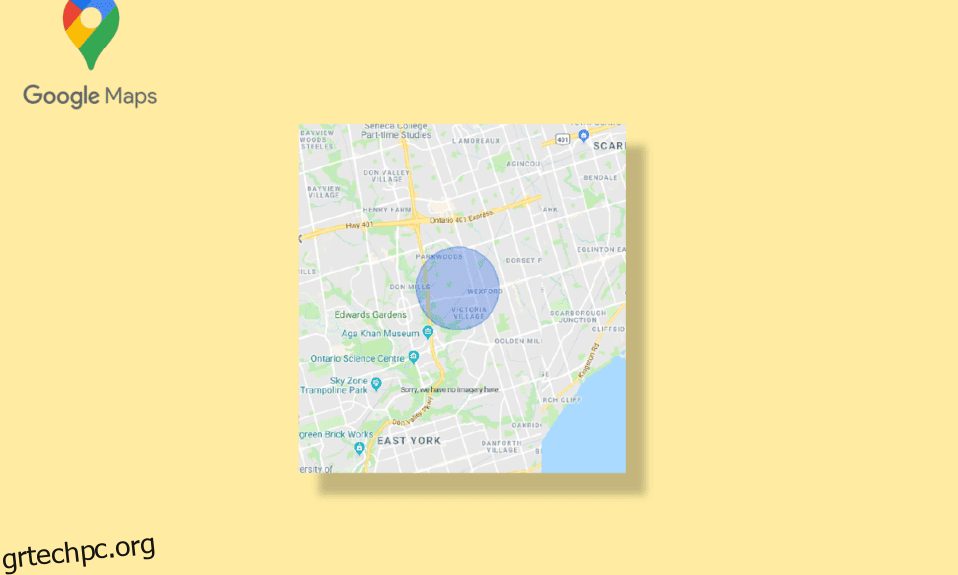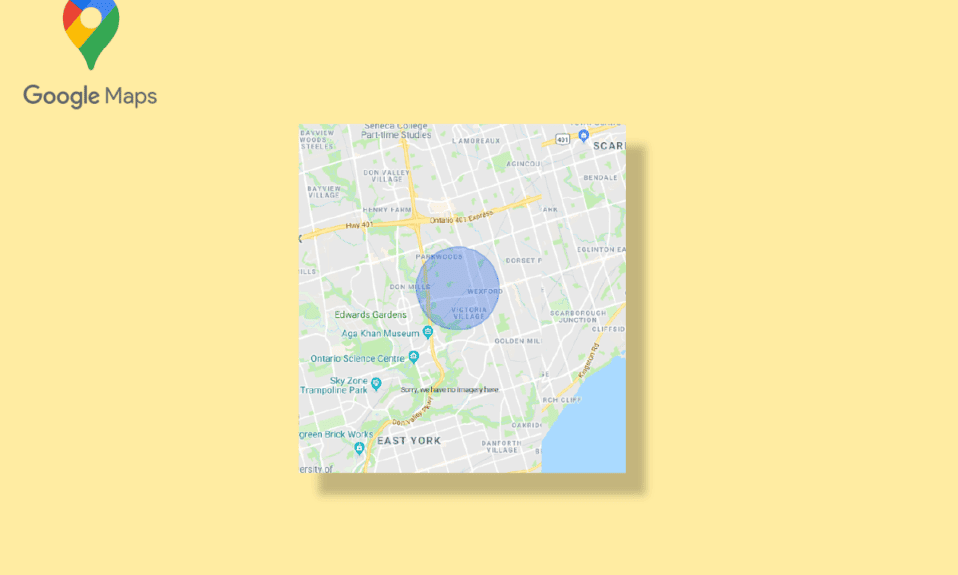
Οι Χάρτες Google έχουν γίνει μια από τις πιο αξιόπιστες εφαρμογές για πλοήγηση. Είναι εύκολο στη χρήση και μπορεί να χρησιμοποιηθεί τόσο σε επιτραπέζιους υπολογιστές όσο και σε κινητά. Παρέχει στους χρήστες λεπτομερείς γεωγραφικές περιοχές και αξιοθέατα σε όλο τον κόσμο. Εκτός από την πλοήγηση, βρείτε επίσης δορυφορικές και εναέριες απόψεις τοποθεσιών. Οι Χάρτες Google θεωρούνται η μοναδική πηγή πλοήγησης, αλλά παρόλα αυτά, έχει περιθώρια βελτίωσης, καθώς δεν διαθέτει ορισμένες δυνατότητες. Οι άνθρωποι βρίσκουν συχνά τρόπους να σχεδιάσουν τους Χάρτες Google ακτίνας οδήγησης. Οι Χάρτες Google δεν σας επιτρέπουν να σχεδιάσετε ακτίνα στην εφαρμογή Χαρτών Google, αλλά μπορείτε να μετρήσετε την απόσταση μεταξύ δύο σημείων. Ωστόσο, μπορείτε να προσθέσετε κύκλο στους Χάρτες Google χρησιμοποιώντας άλλες μεθόδους που θα διαβάσετε περαιτέρω στο άρθρο.
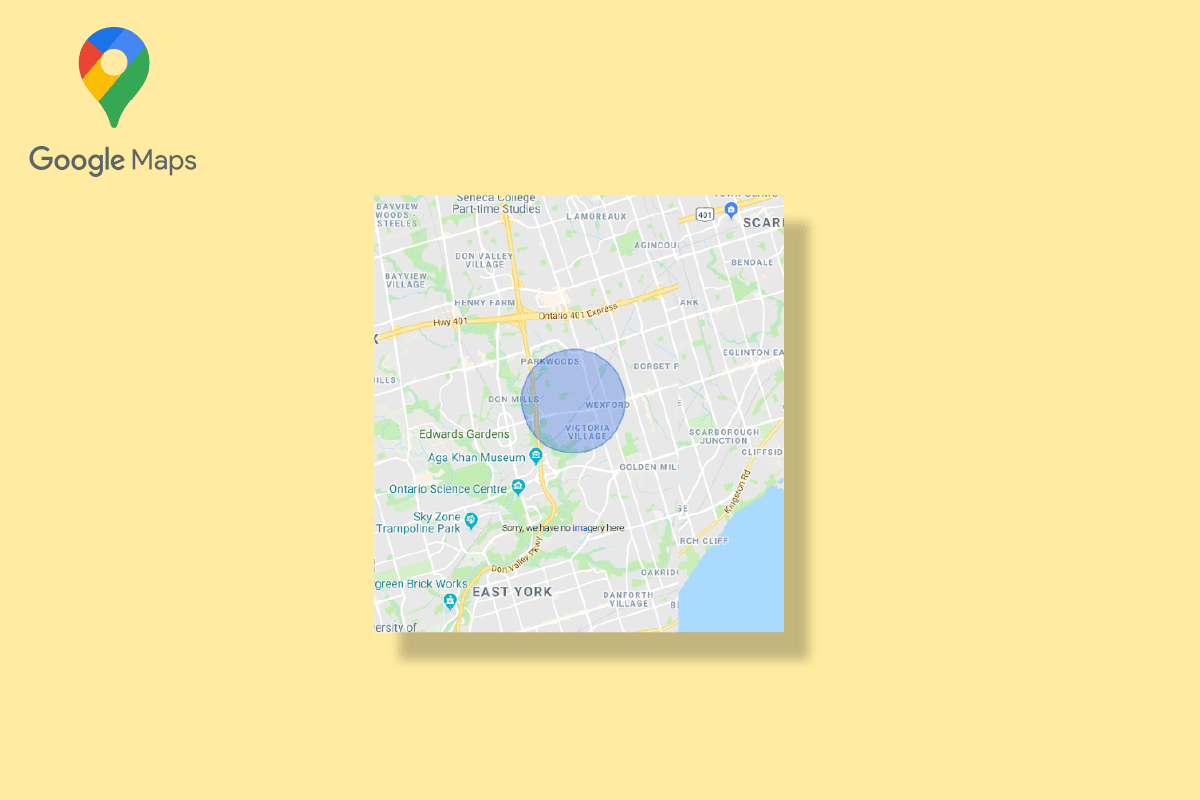
Πίνακας περιεχομένων
Πώς να σχεδιάσετε την ακτίνα στην εφαρμογή Χάρτες Google
Όπως αναφέρθηκε παραπάνω, μπορείτε να βρείτε μόνο την απόσταση μεταξύ δύο δεδομένων σημείων, πράγμα που σημαίνει ότι οι Χάρτες Google δεν υποστηρίζουν τη δυνατότητα της ακτίνας σχεδίασης. Όχι μόνο στους Χάρτες Google δεν μπορείτε να σχεδιάσετε ακτίνα και στο Google Earth. Ωστόσο, μπορούν να χρησιμοποιηθούν άλλοι τρόποι για τη σχεδίαση της ακτίνας οδήγησης των Χαρτών Google. Αυτές οι μέθοδοι παρατίθενται παρακάτω:
Μέθοδος 1: Χρησιμοποιήστε το Google Map Developers
Η χρήση του Google Map Developers είναι ένας από τους ευκολότερους τρόπους προσθήκης κύκλου στους Χάρτες Google. Μπορείτε να ακολουθήσετε τα παρακάτω βήματα για να προσθέσετε ακτίνα στους Χάρτες Google.
1. Επισκεφθείτε το επίσημη ιστοσελίδα του Google Map Developers.
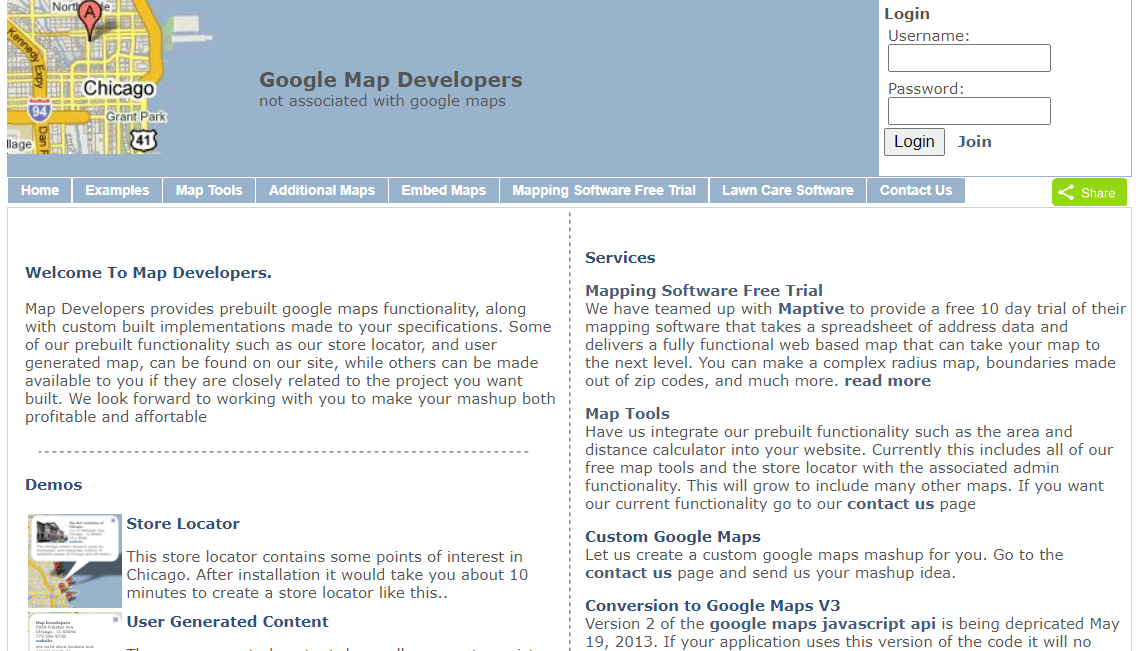
2. Κάντε κλικ στα Εργαλεία χάρτη.
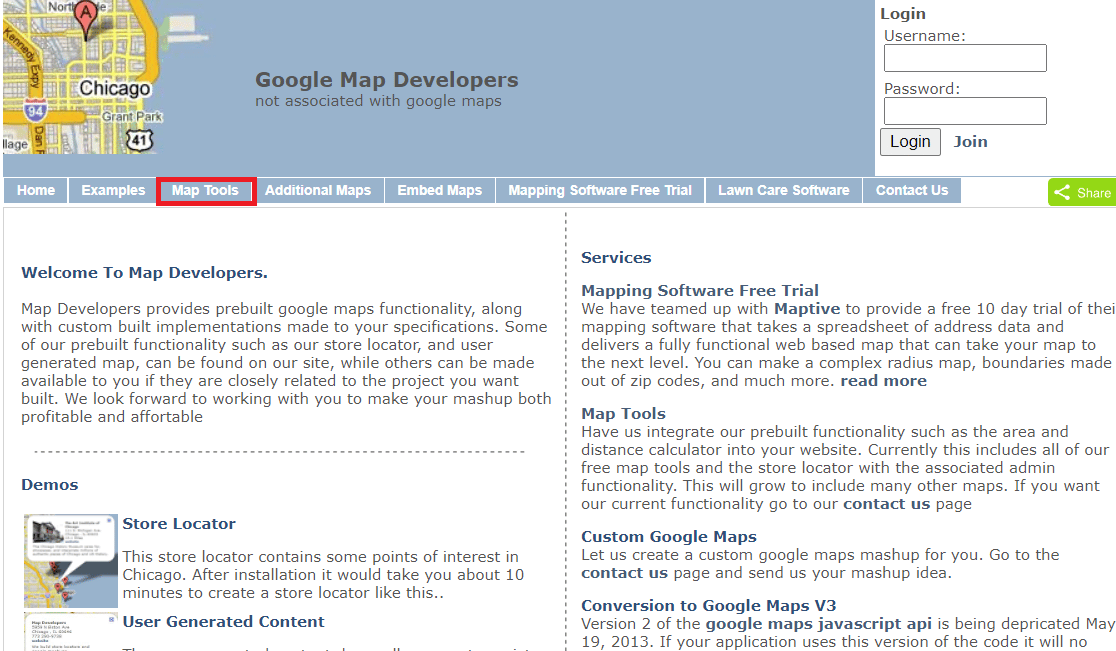
3. Κάντε κλικ στο Σχεδίαση κύκλου.
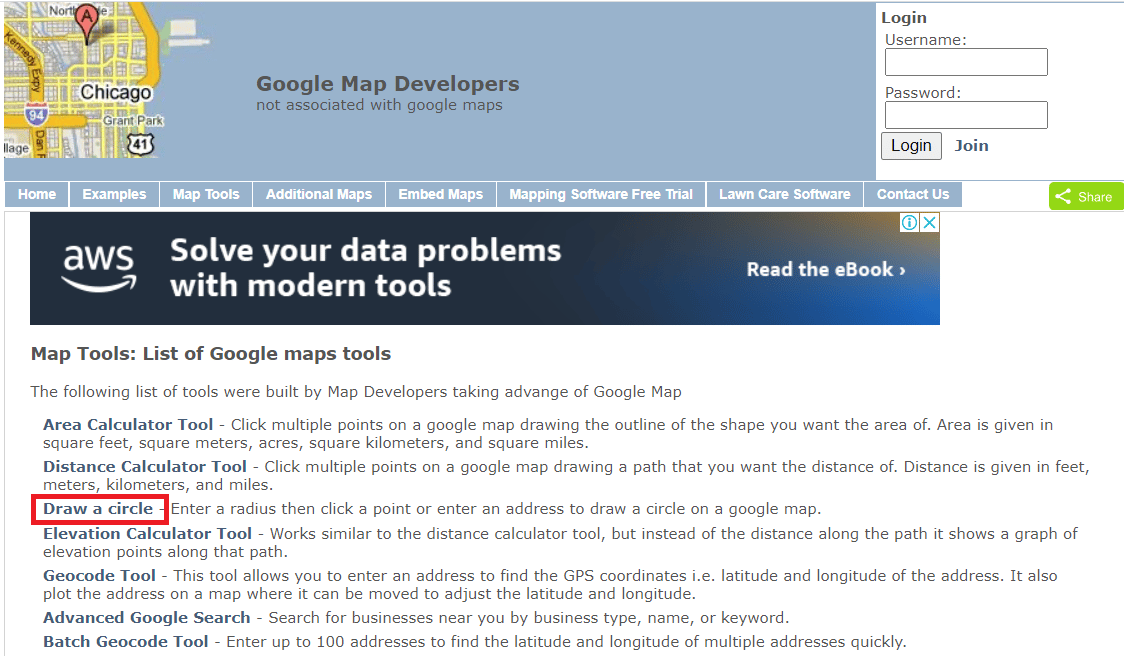
4. Πληκτρολογήστε τη Διεύθυνση στο δεδομένο διάστημα. Για παράδειγμα, έχουμε γράψει το Yeehaw Junction.
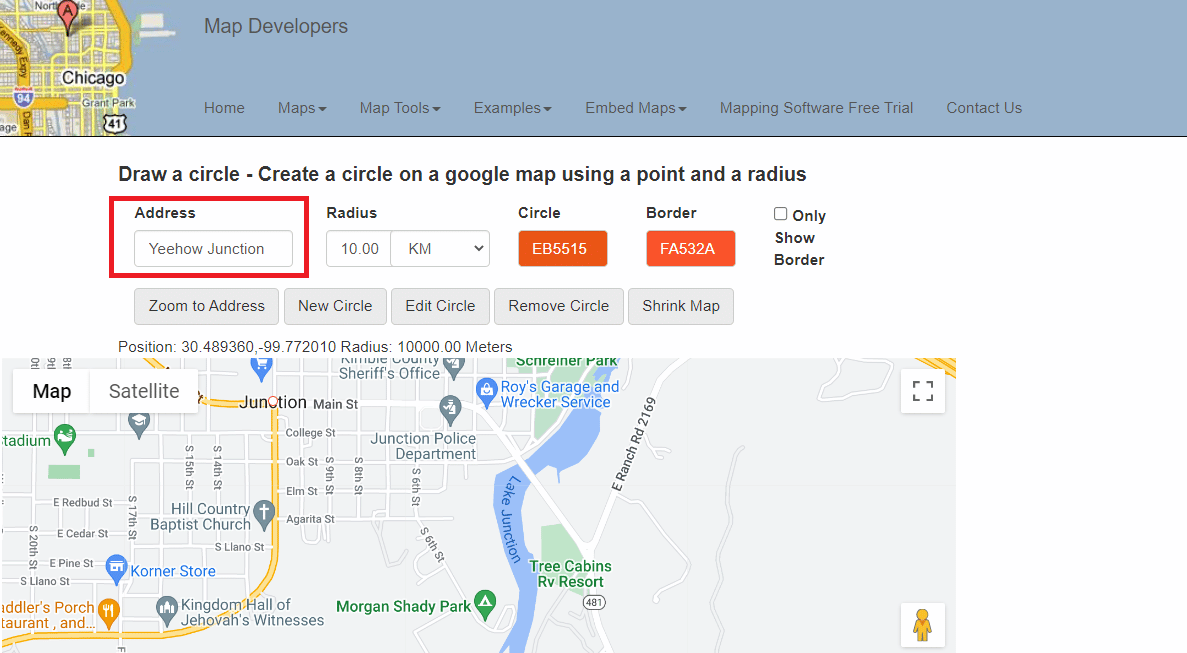
5. Επιλέξτε τη μονάδα μέτρησης απόστασης ακτίνας.
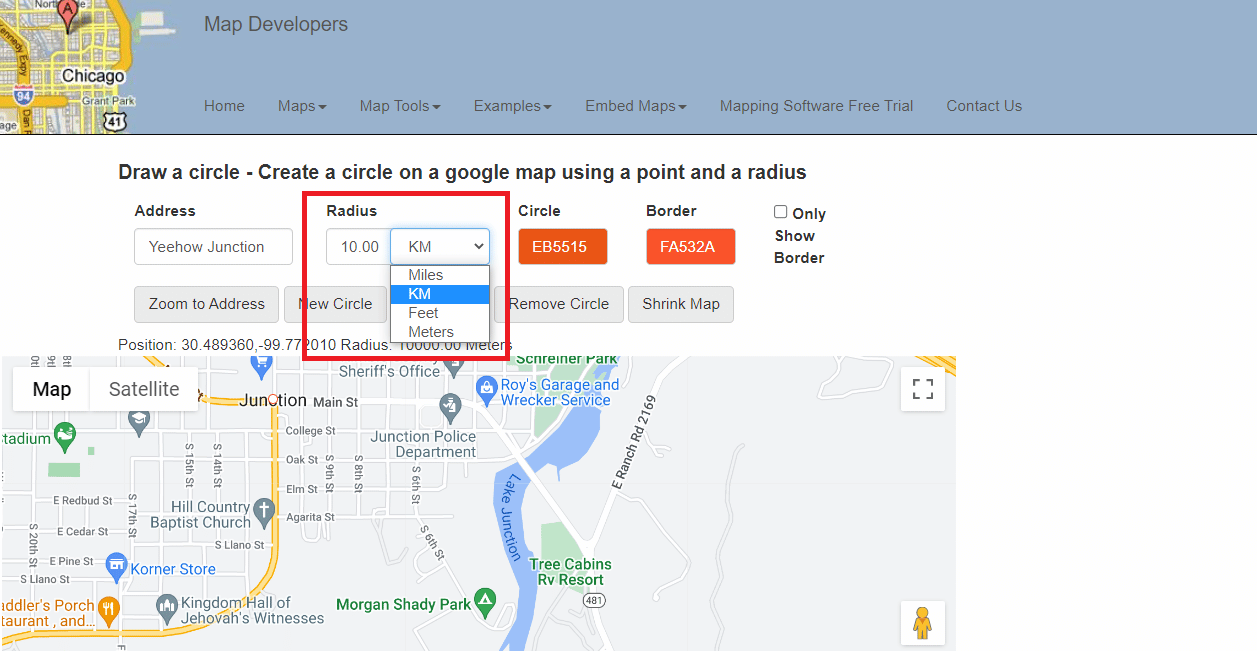
6. Επιλέξτε και επεξεργαστείτε το χρώμα της ακτίνας.
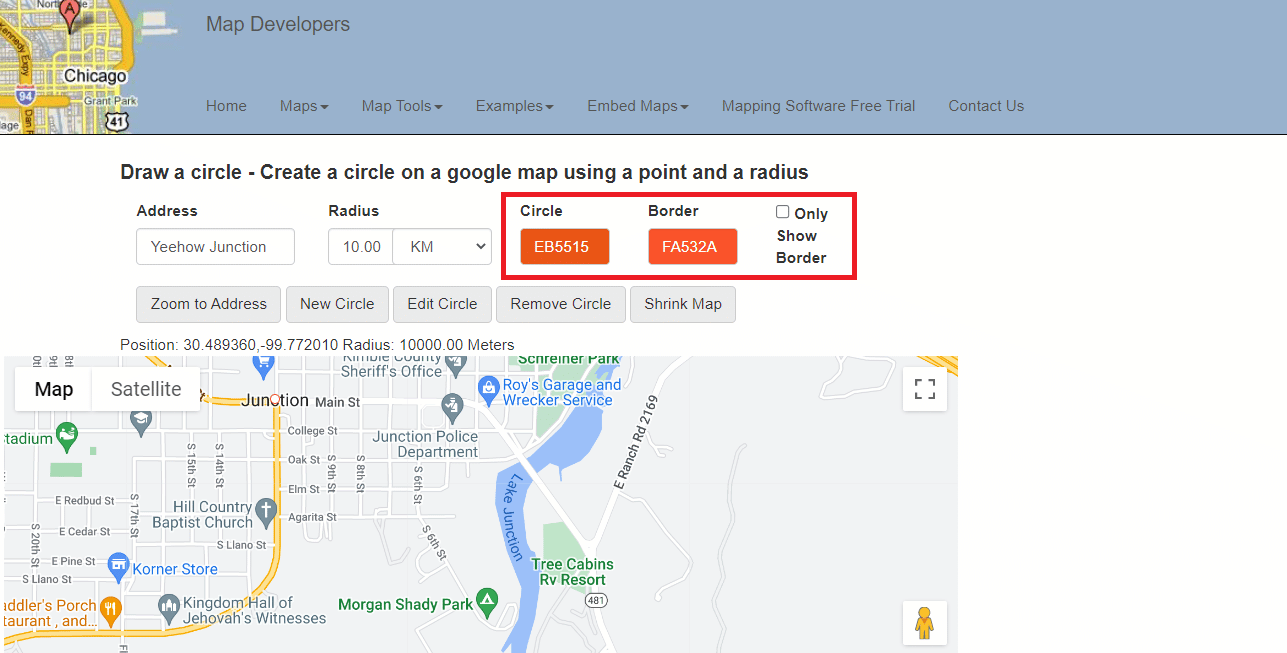
7. Κάντε κλικ στην επιλογή Zoom to Address.
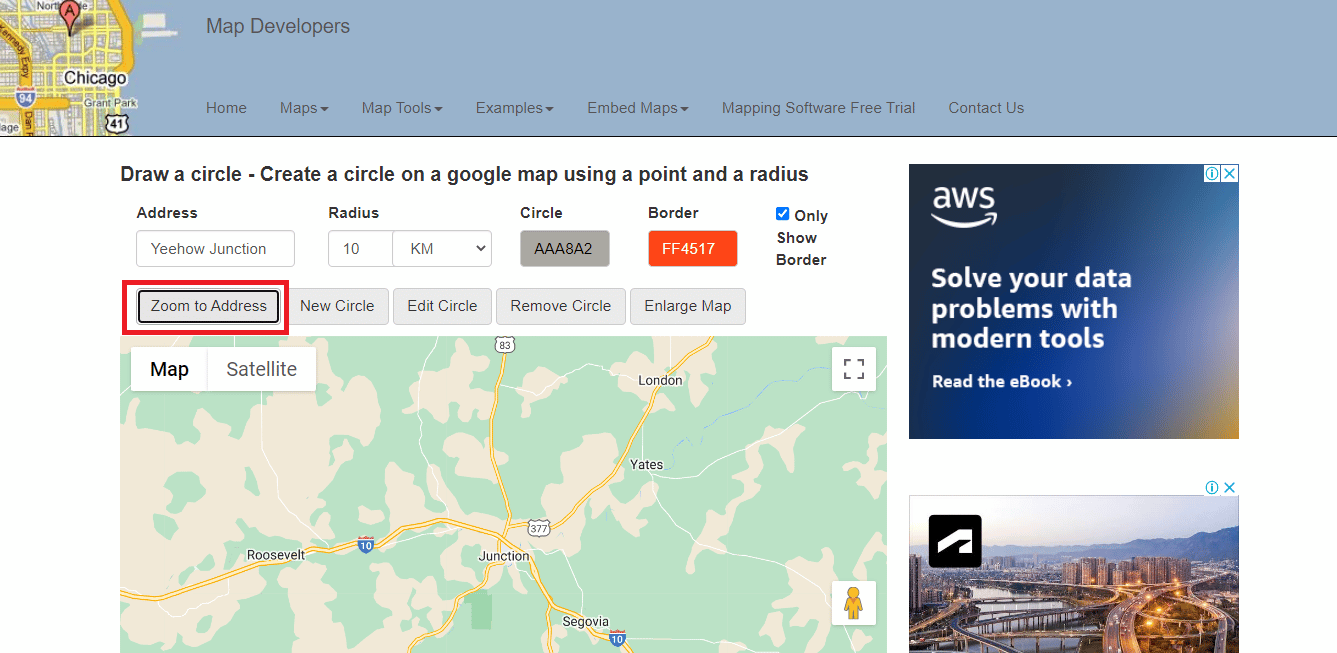
8. Κάντε κλικ στην επιλογή Νέος Κύκλος για να προσθέσετε μια ακτίνα στον χάρτη.
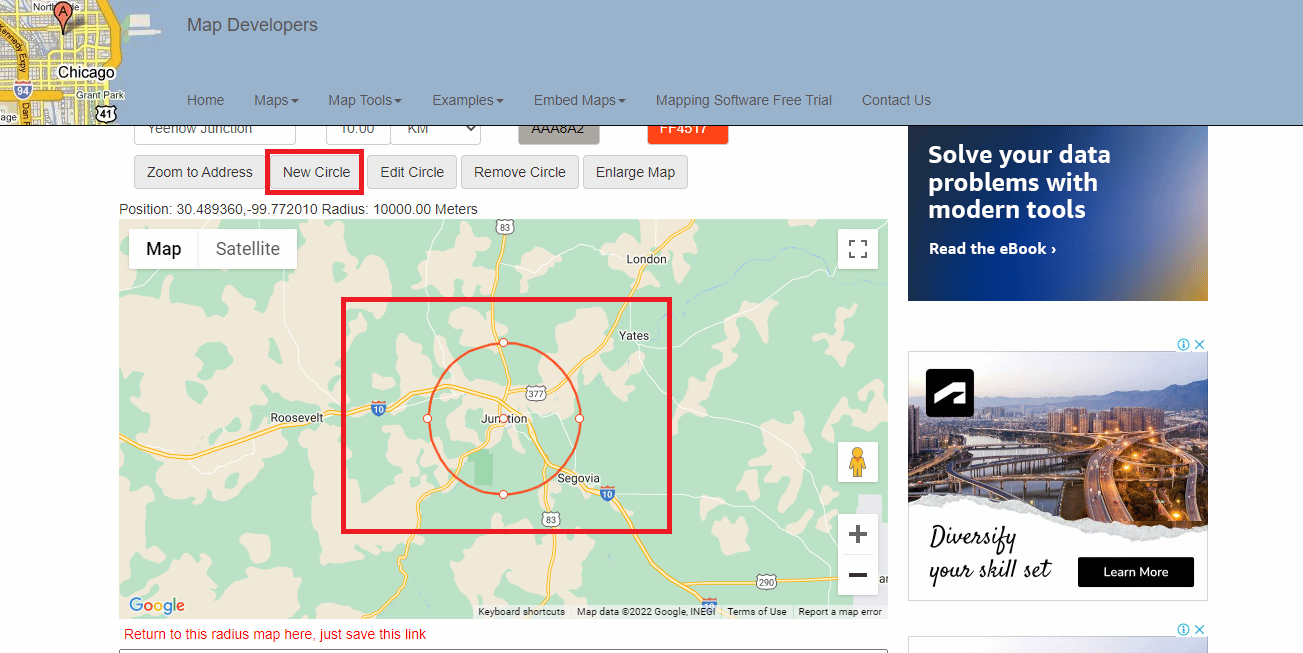
9. Κάντε κλικ στο εικονίδιο προβολής πλήρους οθόνης για να προβάλετε τον χάρτη σε πλήρη οθόνη.
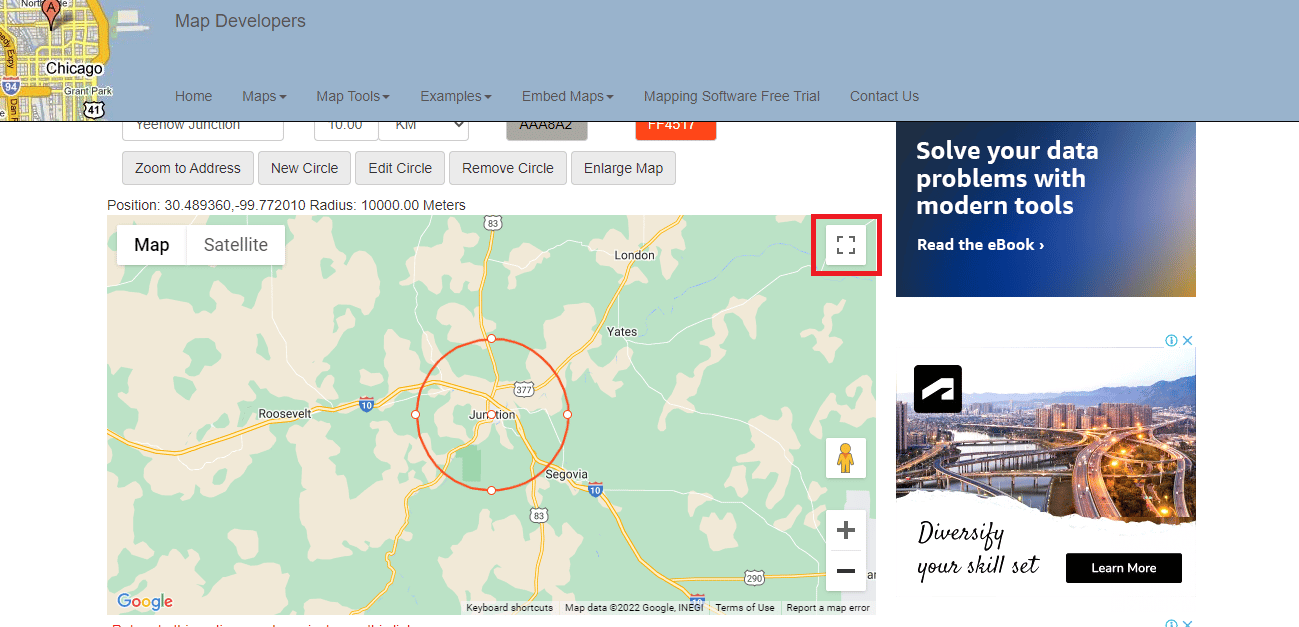
10. Μπορείτε να τραβήξετε ένα στιγμιότυπο οθόνης του χάρτη ακτίνας και να το χρησιμοποιήσετε όπως απαιτείται.
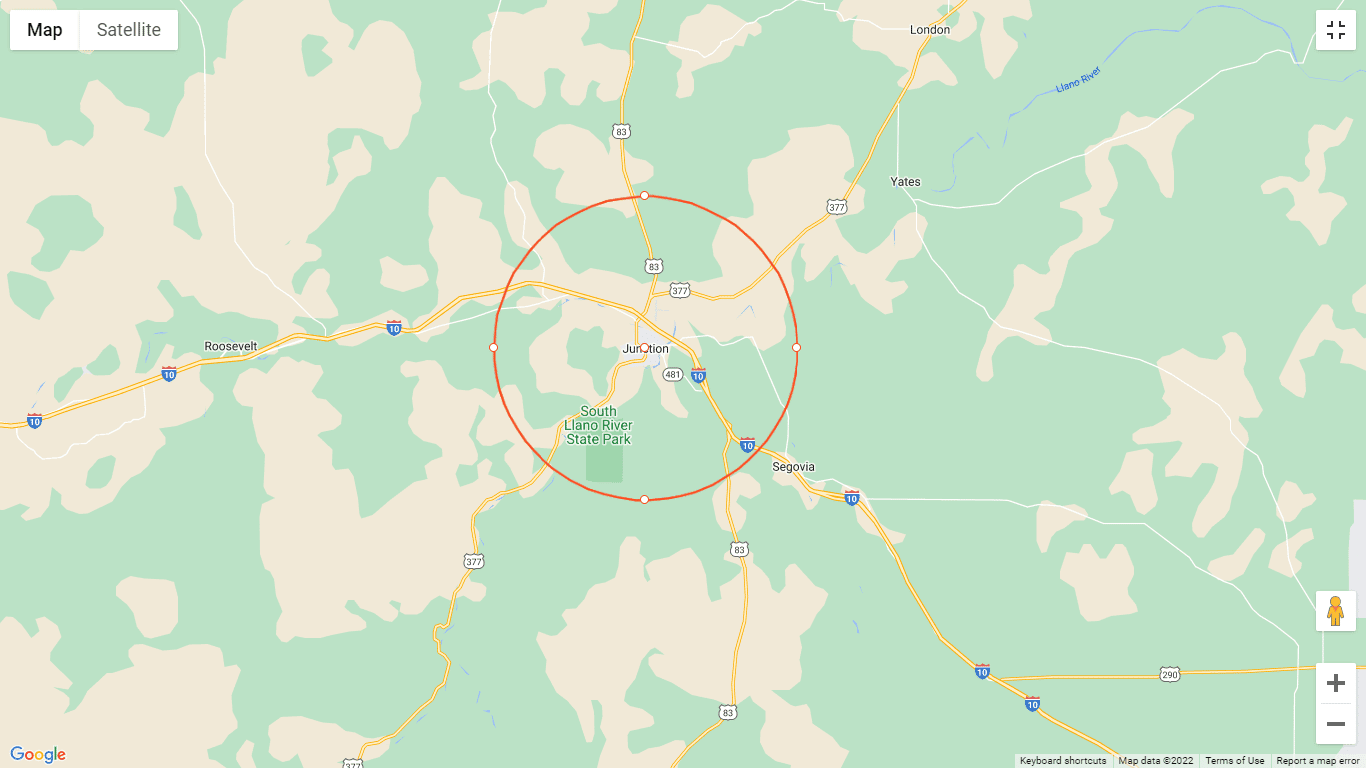
11. Κάντε κύλιση προς τα κάτω για να αποθηκεύσετε αυτόν τον σύνδεσμο που θα σας επιτρέψει να επιστρέψετε στον χάρτη ακτίνας.
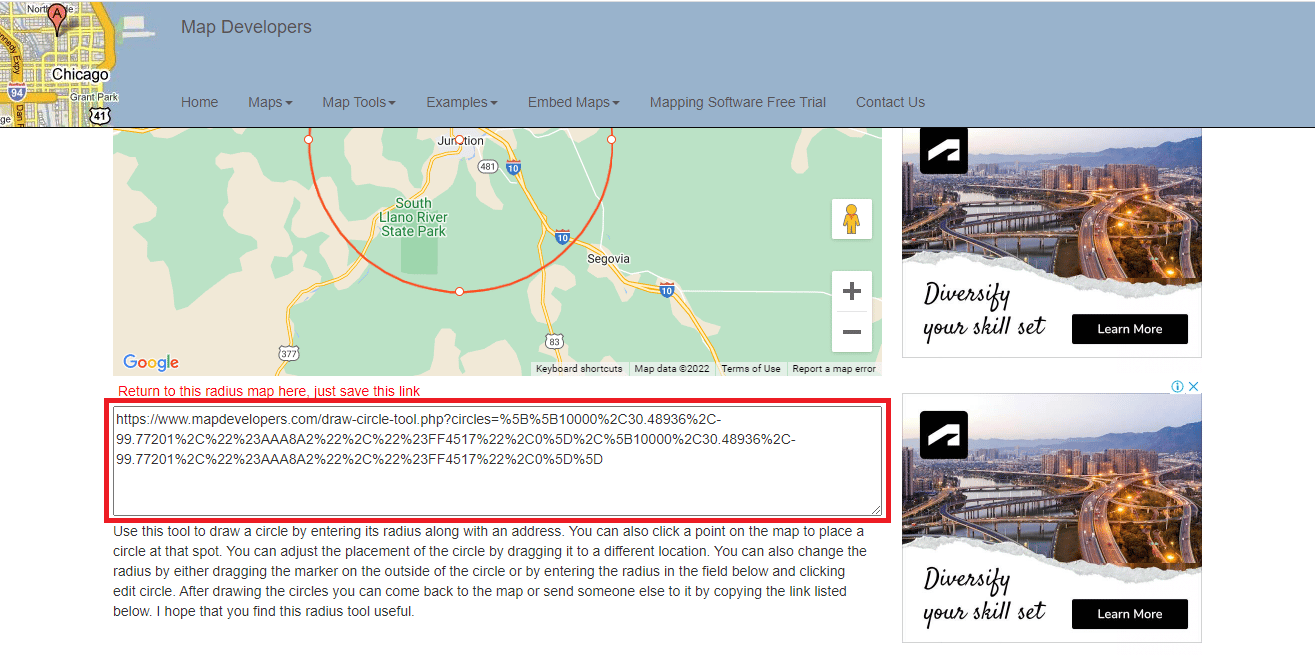
Μέθοδος 2: Χρησιμοποιήστε το KML Circle Generator
Το KML Circle Generator είναι ένα εργαλείο χάρτη ακτίνας που μπορεί να χρησιμοποιηθεί για την προσθήκη κύκλου στους χάρτες Google. Το Use μπορεί επίσης να χρησιμοποιήσει αυτό το εργαλείο για να σχεδιάσει ακτίνα στο Google Earth. Ακολουθήστε τα παρακάτω βήματα για να μάθετε πώς να χρησιμοποιείτε τη γεννήτρια κύκλων KML για τη σχεδίαση ακτίνας στους Χάρτες Google.
1. Μεταβείτε στους Χάρτες Google.
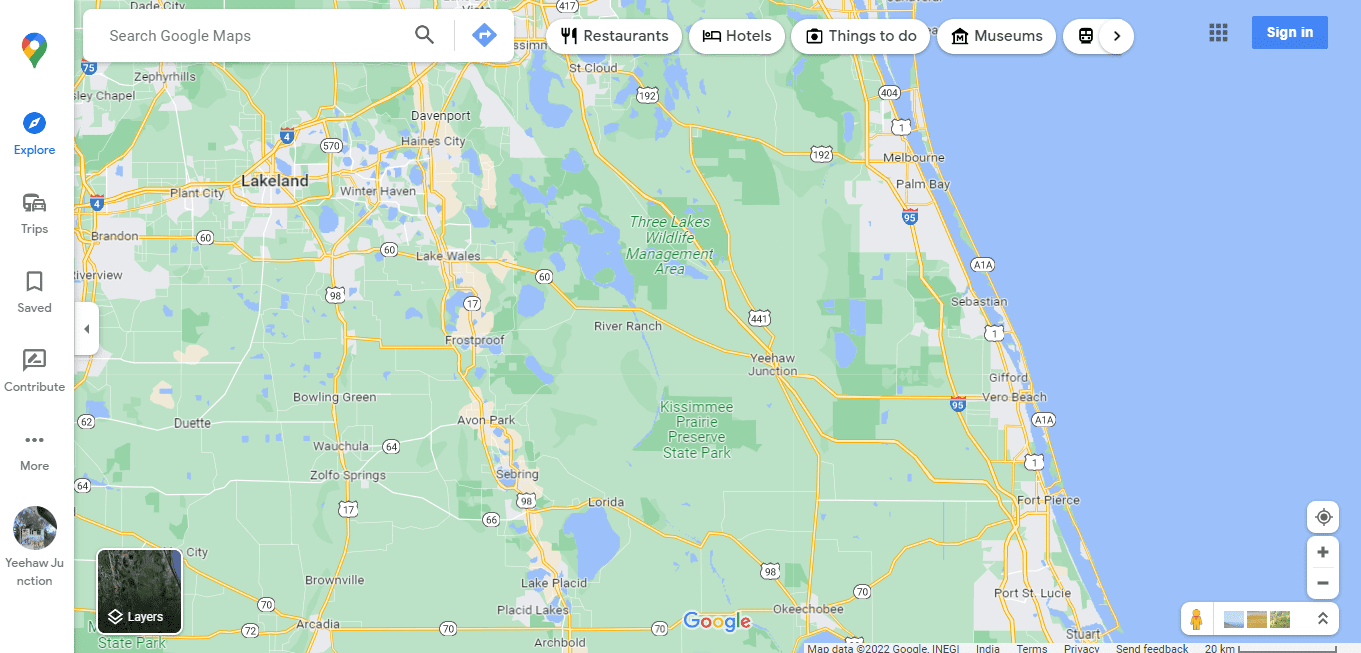
2. Κάντε κλικ στην επιλογή Περισσότερα στην αριστερή πλευρά της οθόνης.
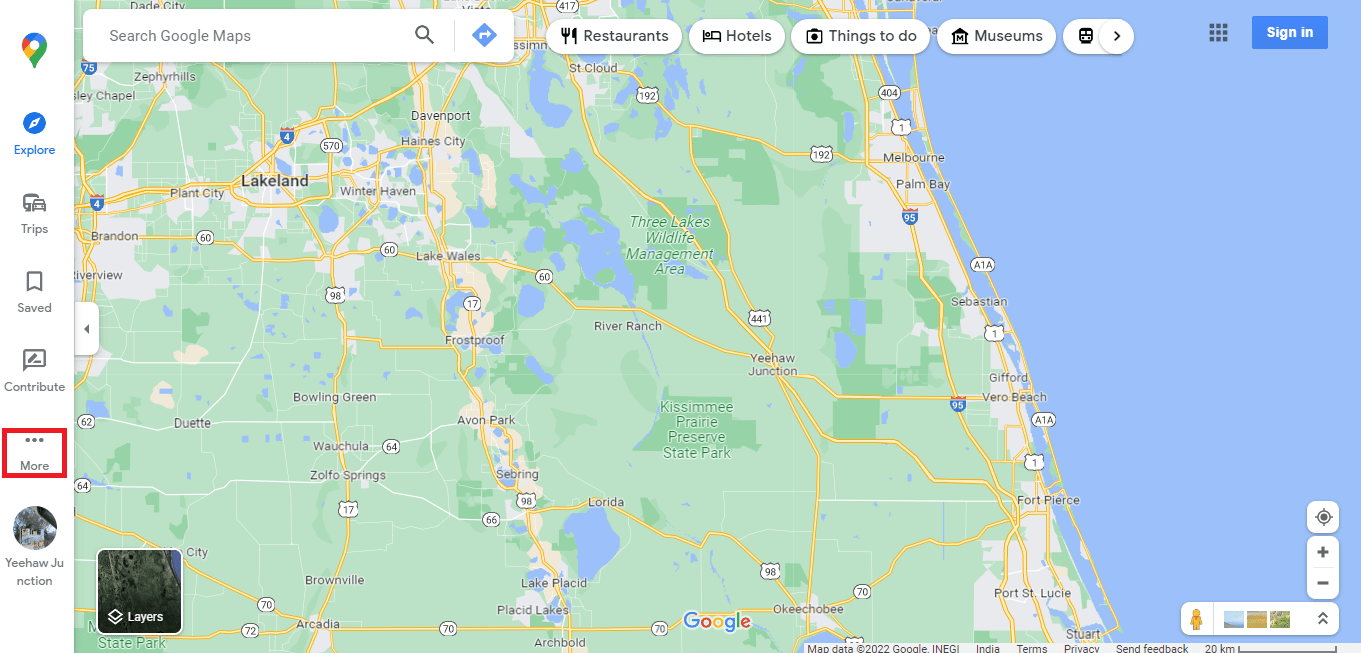
3. Κάντε κλικ στην επιλογή Τα μέρη σας.

4. Κάντε κλικ στο ΧΑΡΤΕΣ.
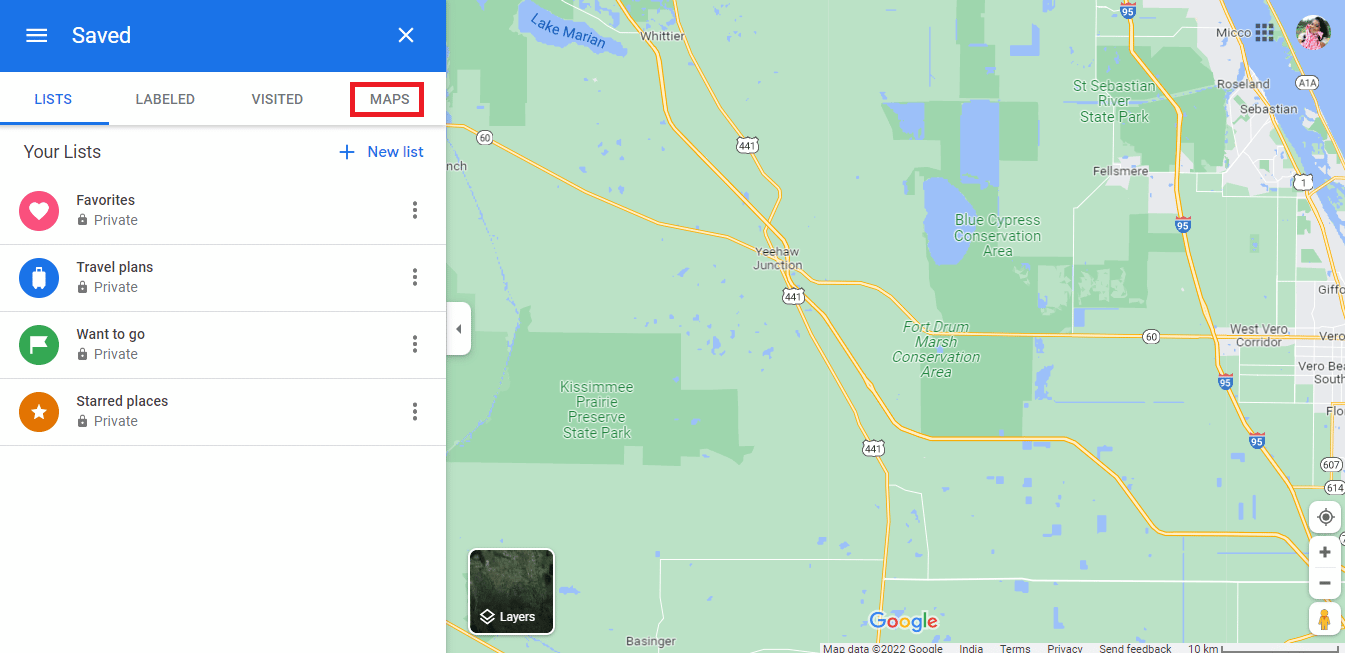
5. Κάντε κλικ στο CREATE MAP στο κάτω αριστερό μέρος της οθόνης.
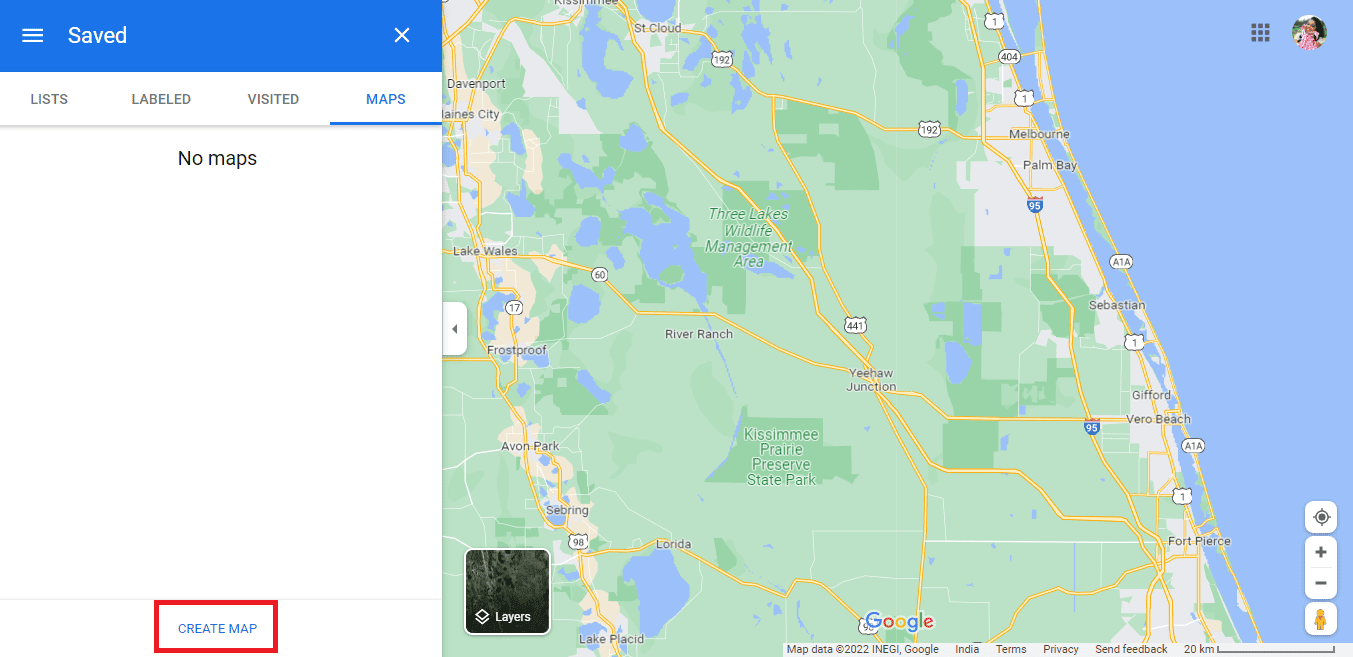
6. Ένας χάρτης χωρίς τίτλο θα ανοίξει σε μια νέα καρτέλα.
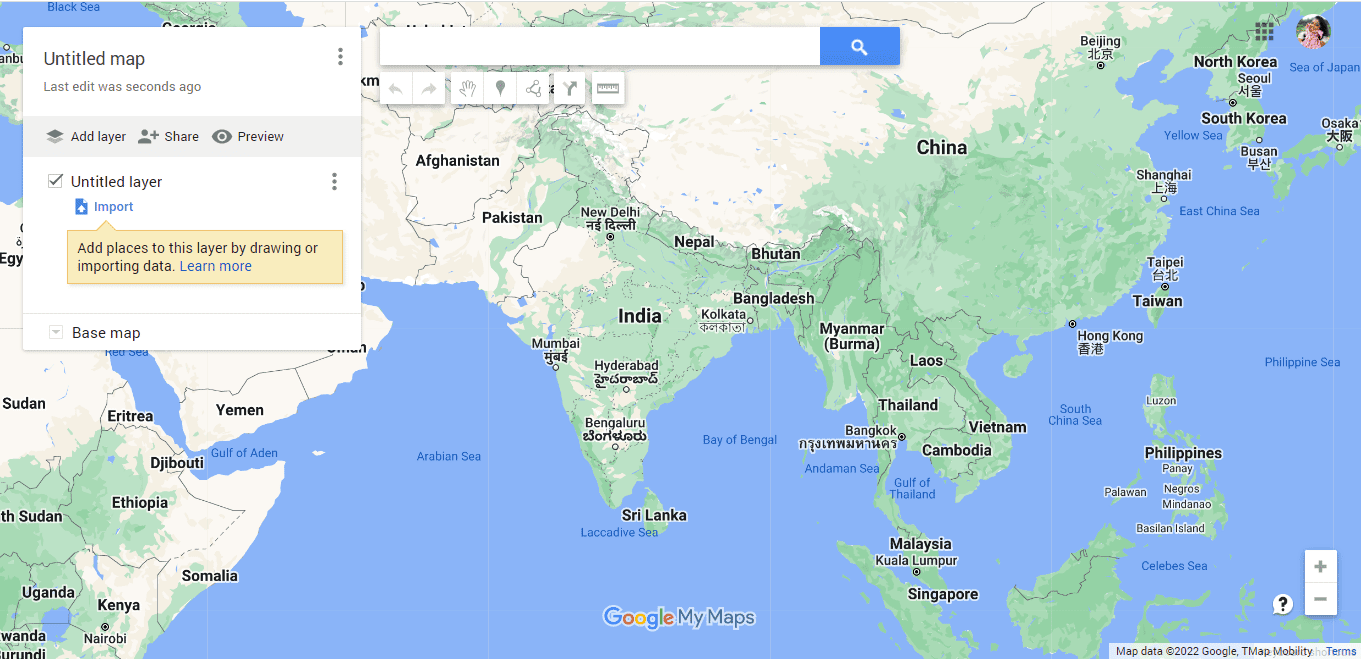
7. Πληκτρολογήστε την απαιτούμενη διεύθυνση και, στη συνέχεια, κάντε κλικ στο εικονίδιο αναζήτησης.
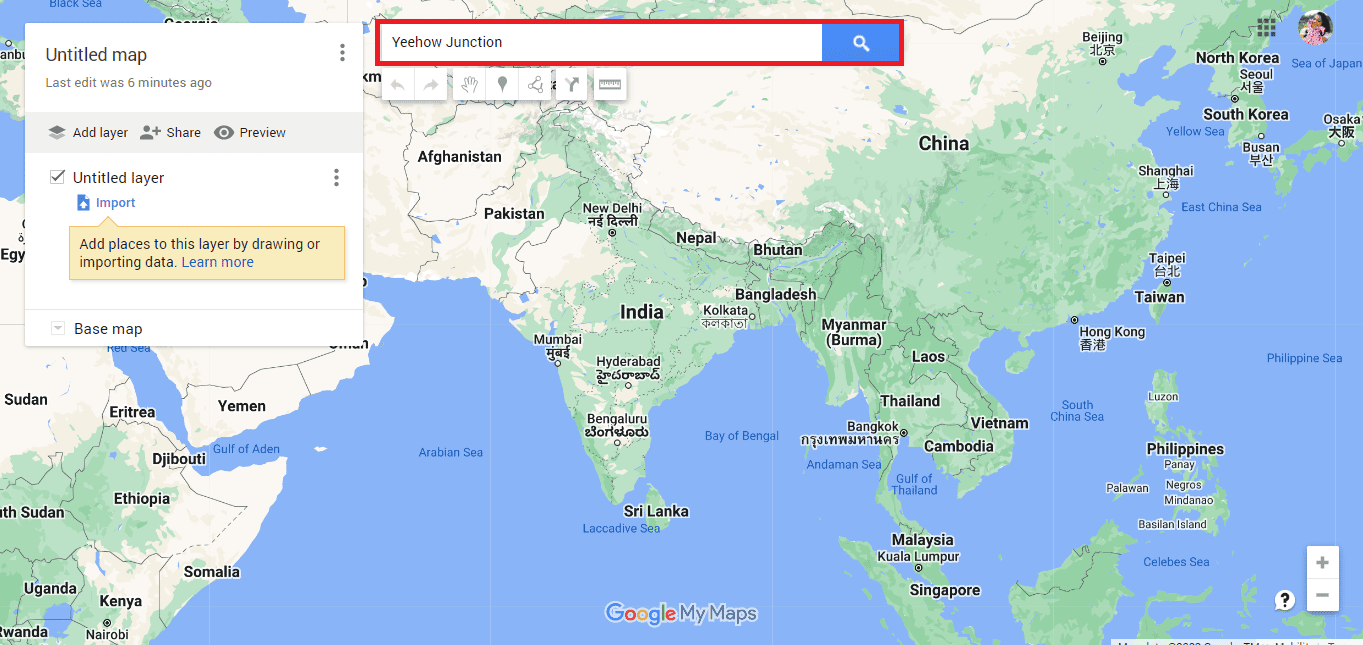
8. Κάντε κλικ στο Προσθήκη στον χάρτη.
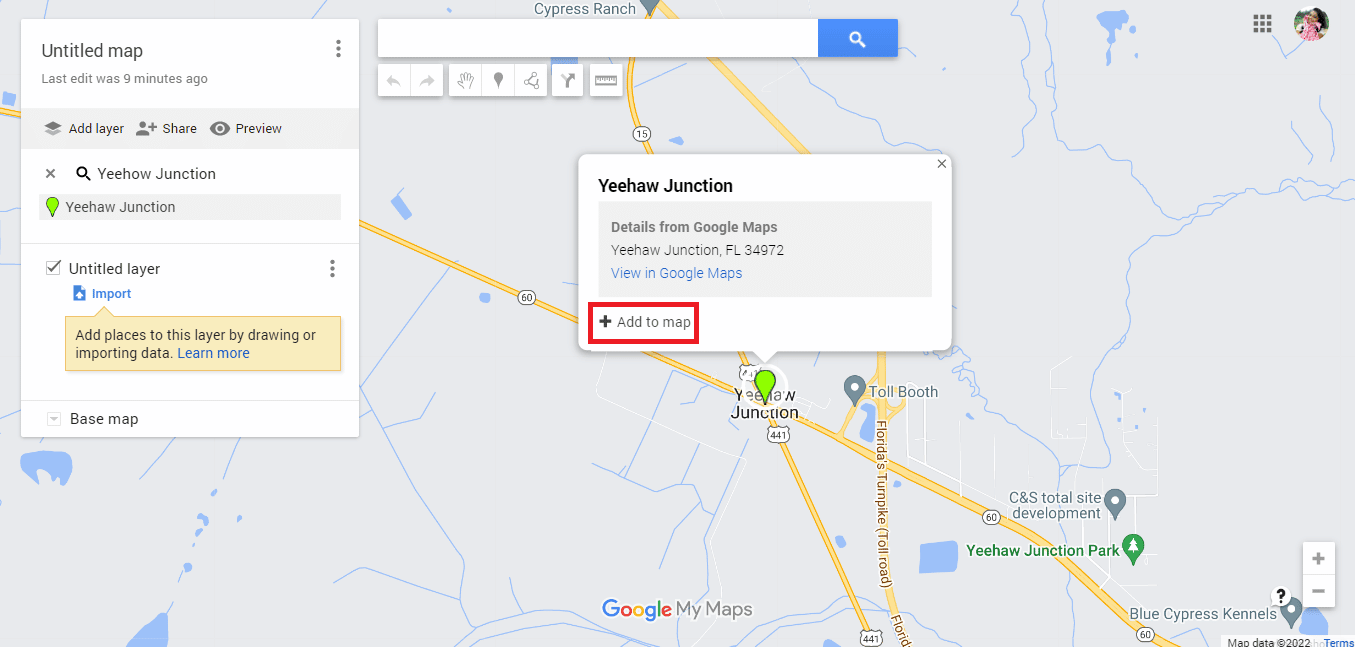
9. Θα βρείτε το γεωγραφικό πλάτος και μήκος της απαιτούμενης διεύθυνσης.
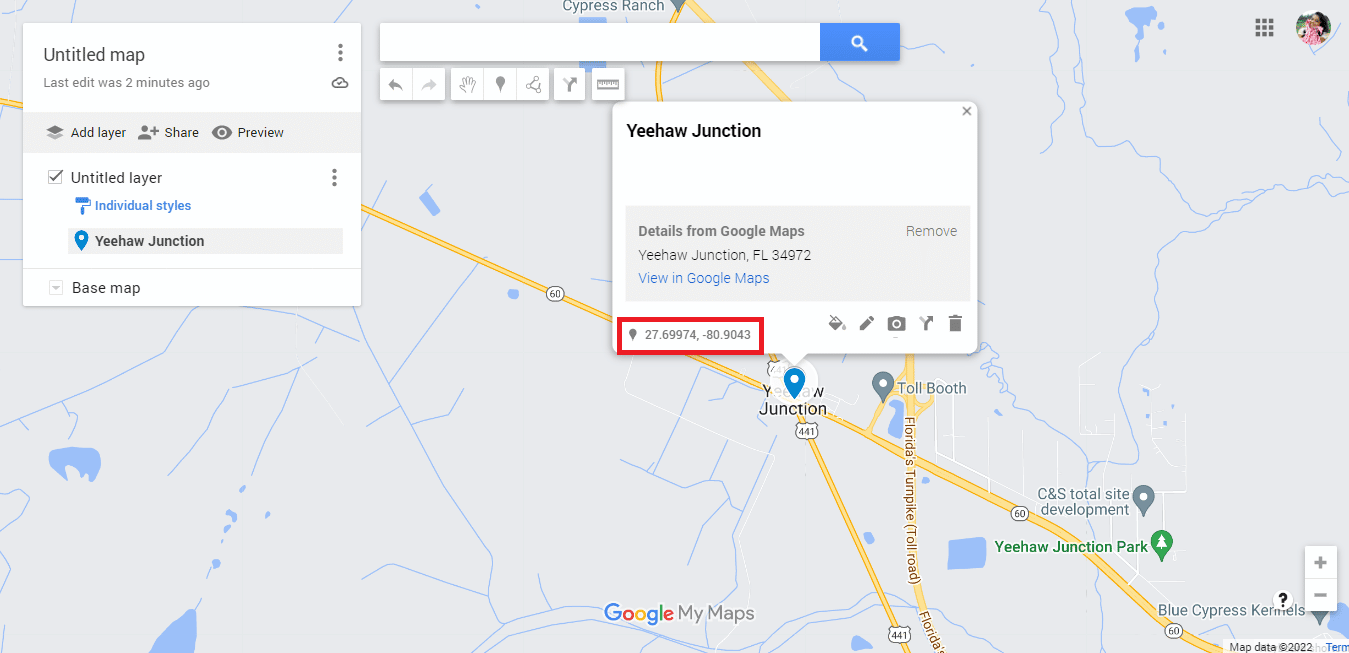
10. Πηγαίνετε στο επίσημη ιστοσελίδα του KML Circle Generator.
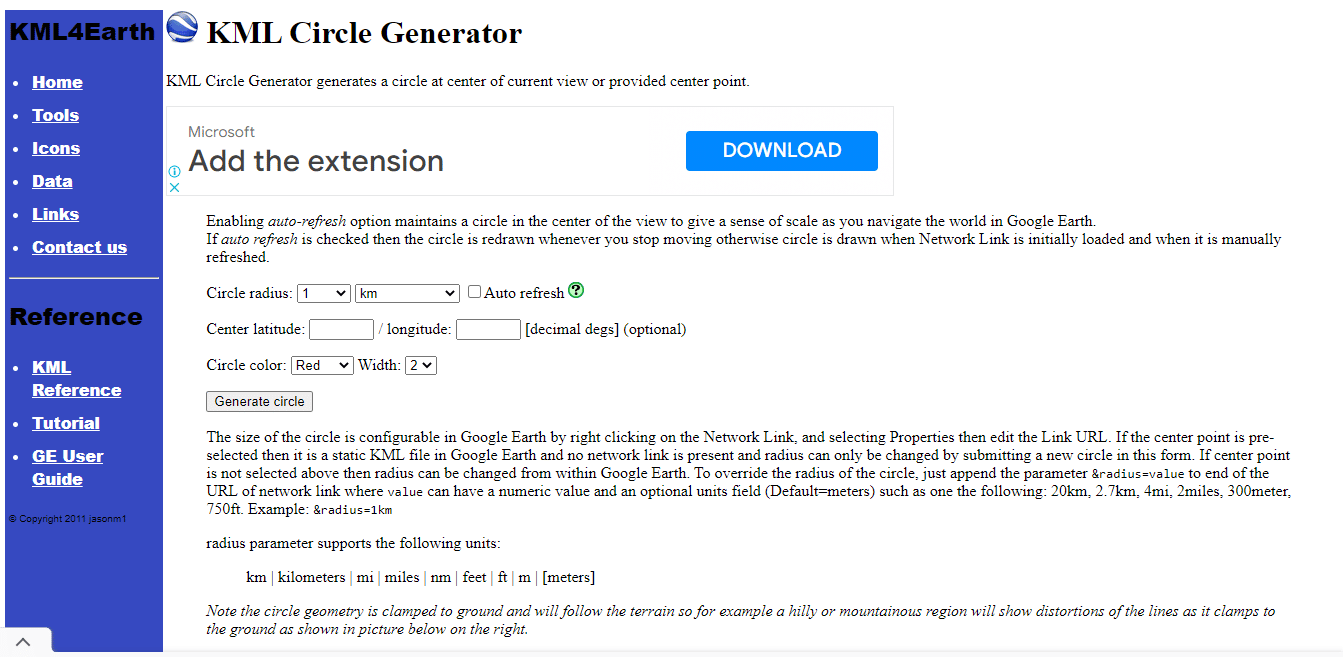
11. Επεξεργαστείτε τις λεπτομέρειες της ακτίνας του κύκλου όπως απαιτείται.
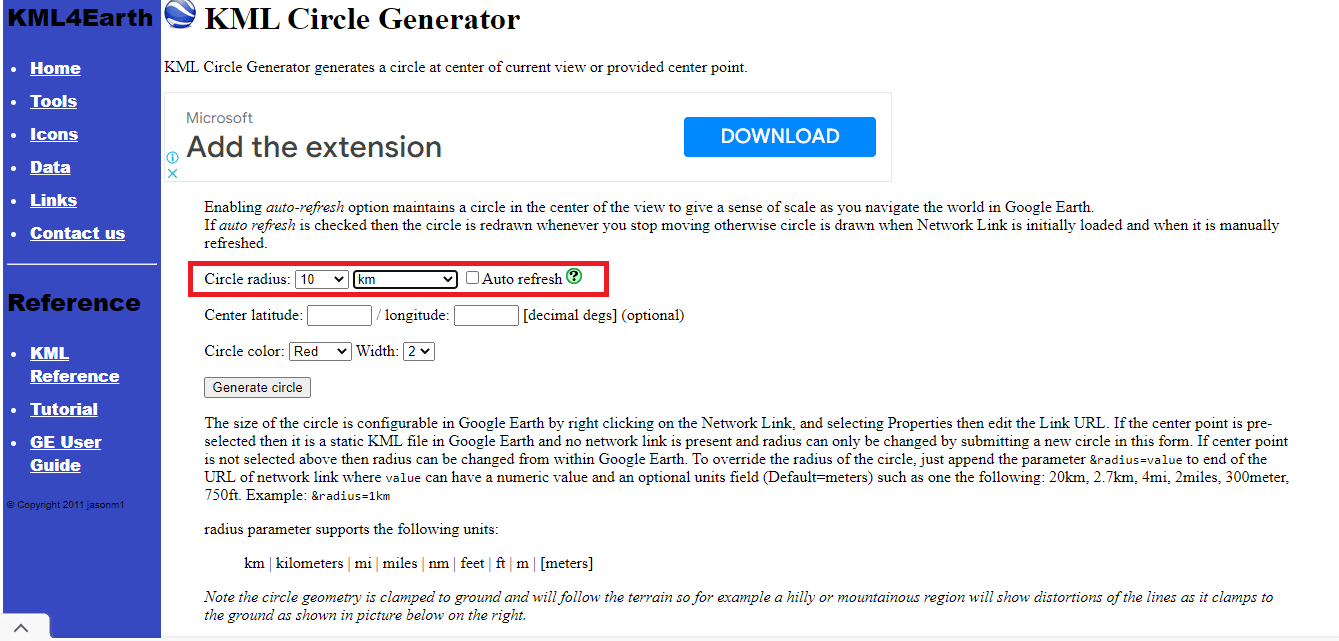
12. Αντιγράψτε και επικολλήστε τις λεπτομέρειες γεωγραφικού πλάτους και μήκους από τους Χάρτες Google.
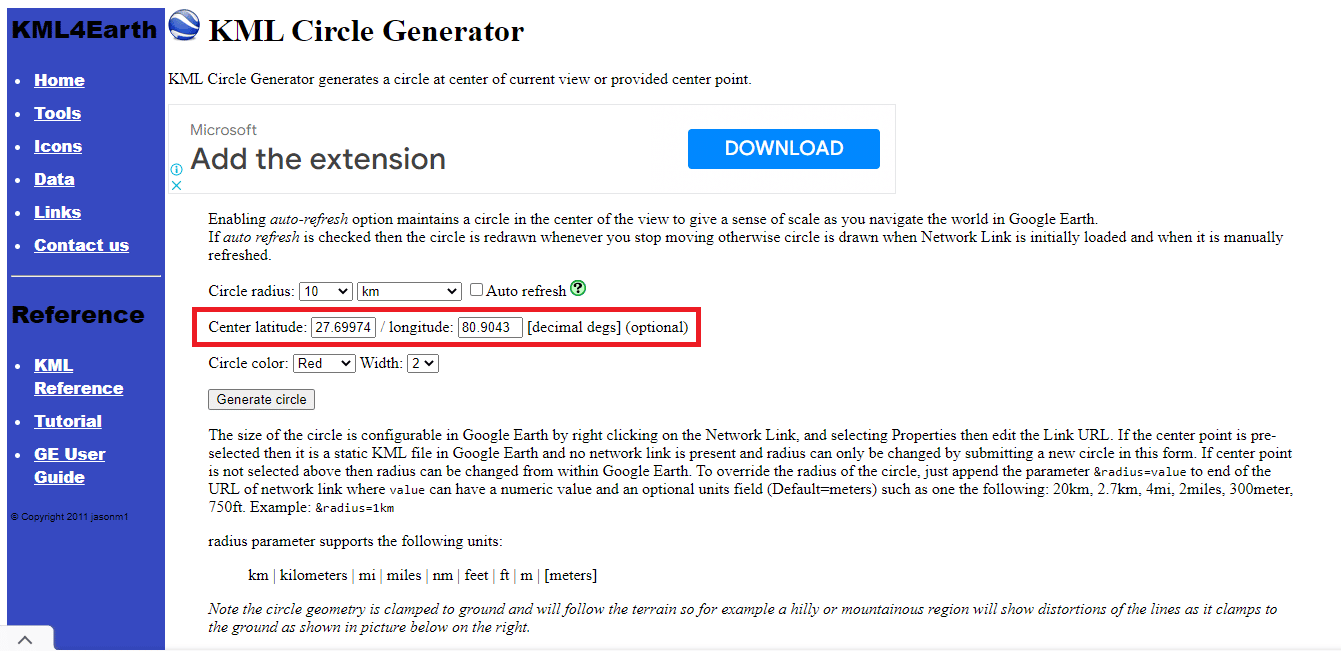
13. Επεξεργαστείτε το χρώμα και το πλάτος του κύκλου όπως θέλετε.
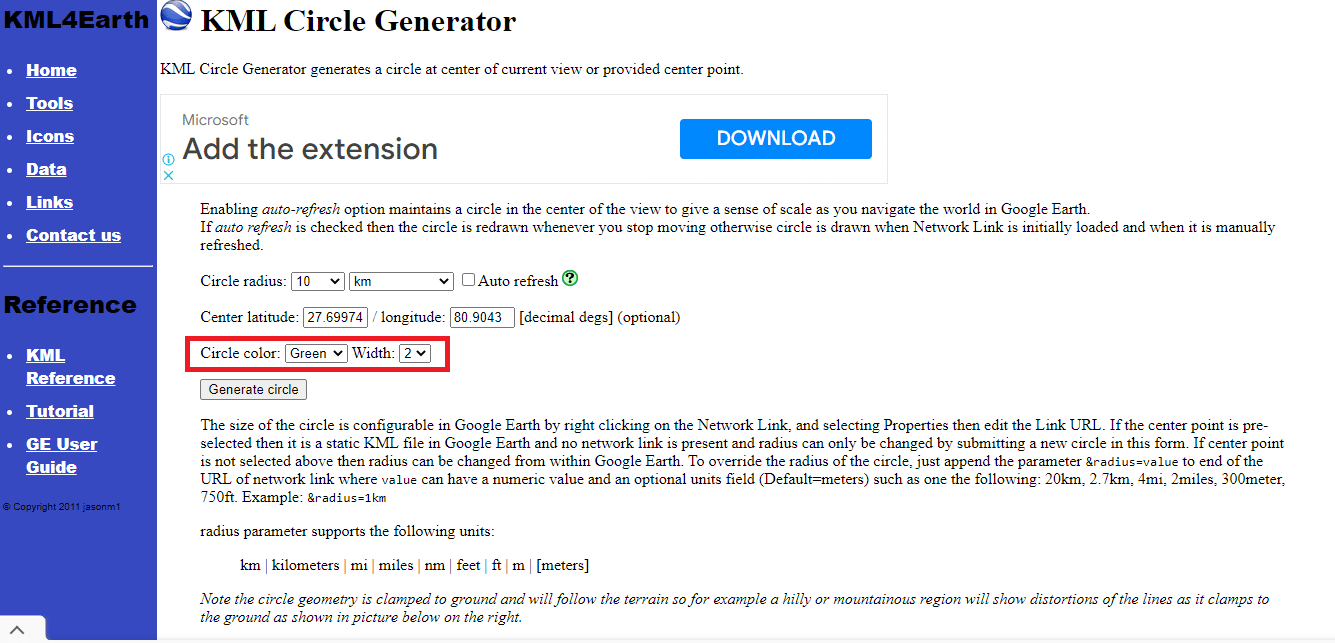
14. Κάντε κλικ στο Δημιουργία Κύκλου.
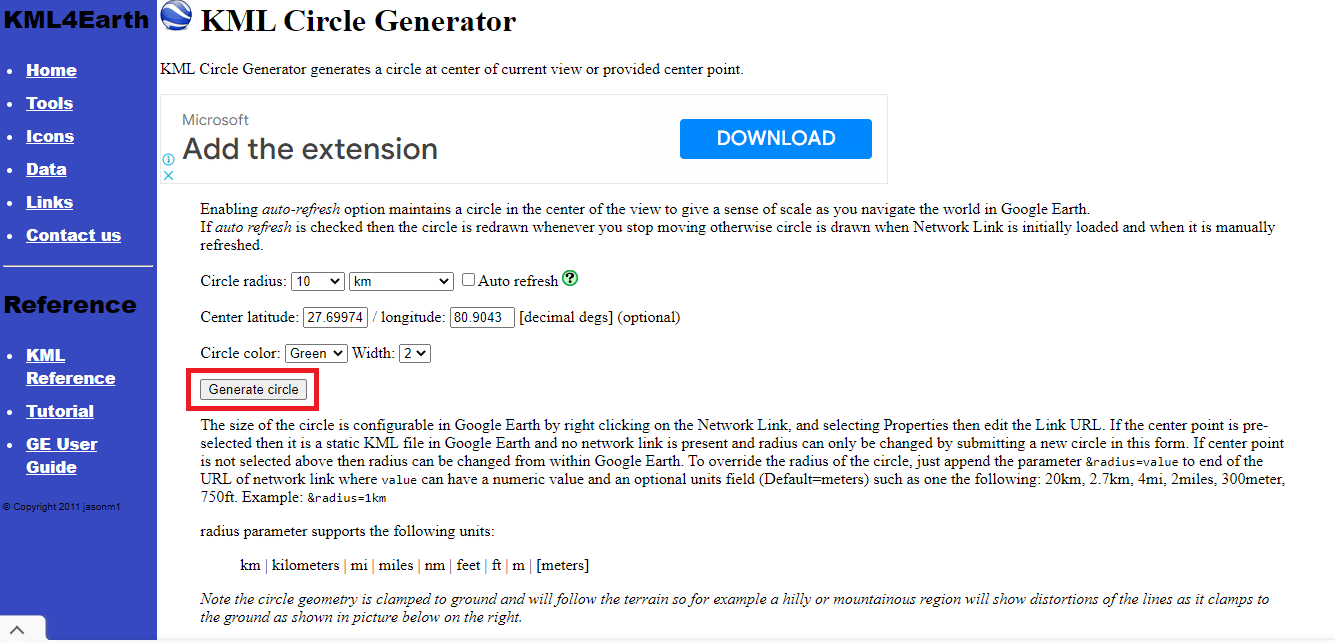
15. Θα γίνει λήψη ενός αρχείου με όνομα circle.kml.
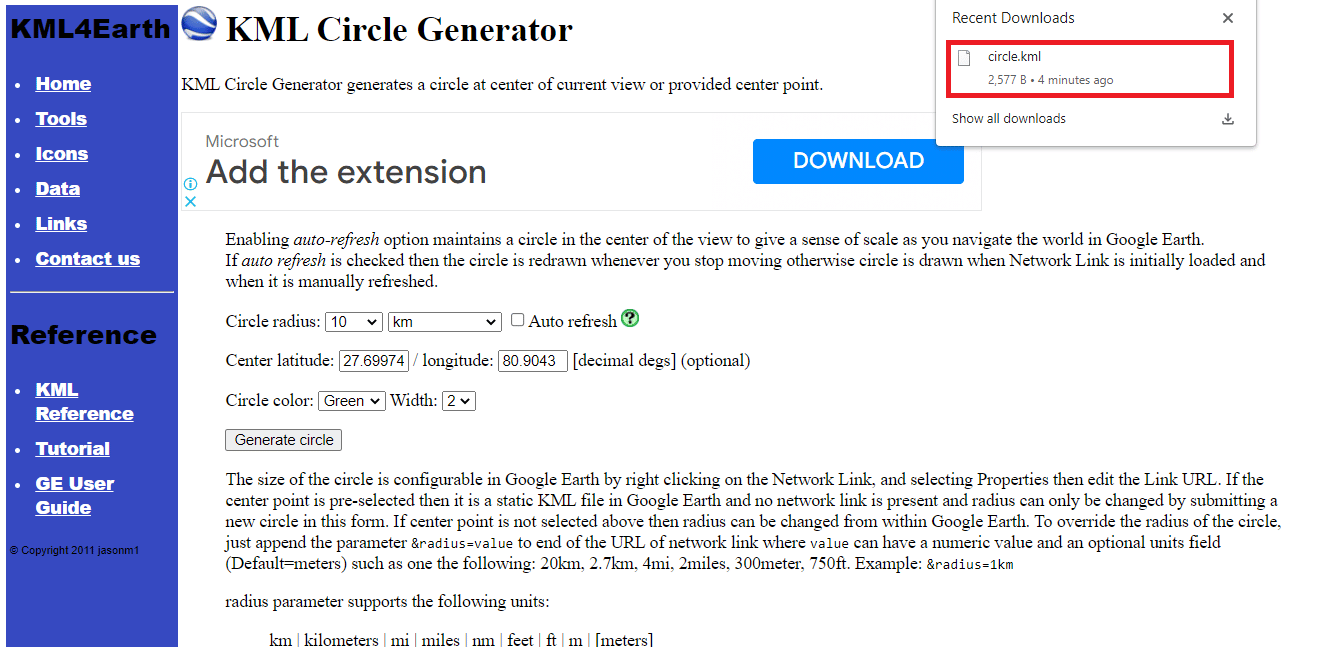
16. Επιστρέψτε στον νέο Χάρτη Google χωρίς τίτλο και κάντε κλικ στο Προσθήκη επιπέδου.
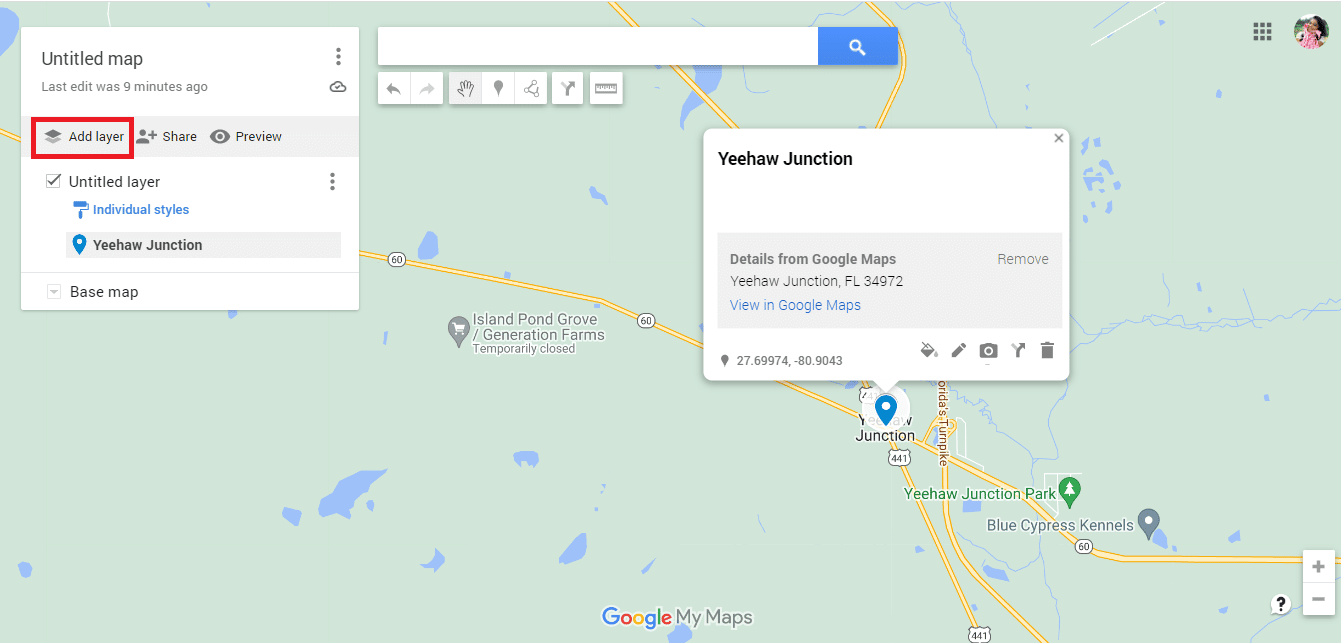
17. Κάντε κλικ στην επιλογή Εισαγωγή.
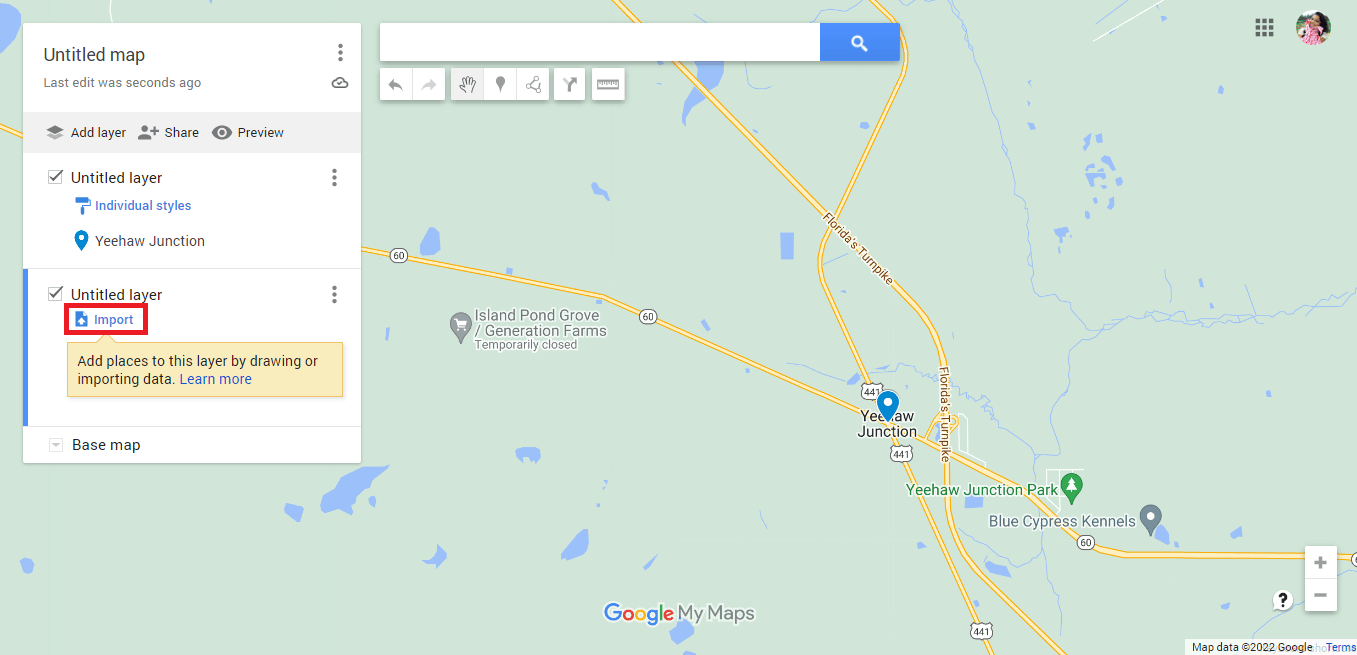
18. Κάντε κλικ στην επιλογή Επιλογή αρχείου από τη συσκευή σας.
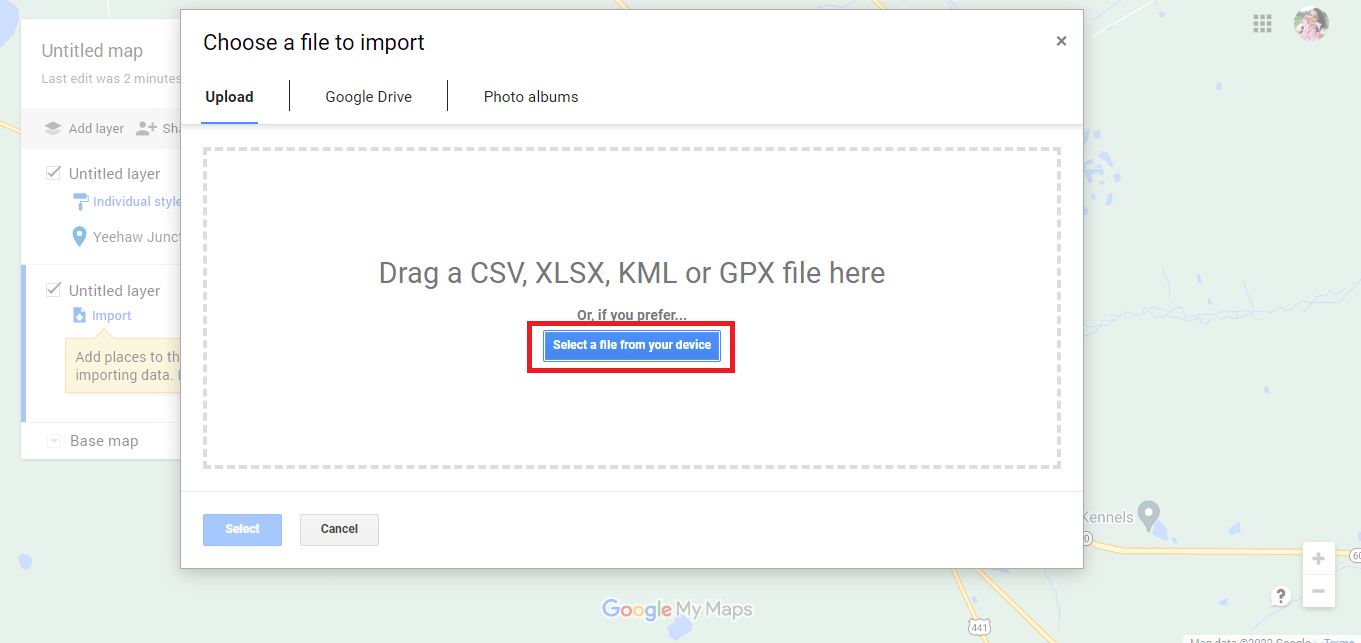
19. Επιλέξτε το αρχείο circle.kml και κάντε κλικ στην επιλογή Άνοιγμα.
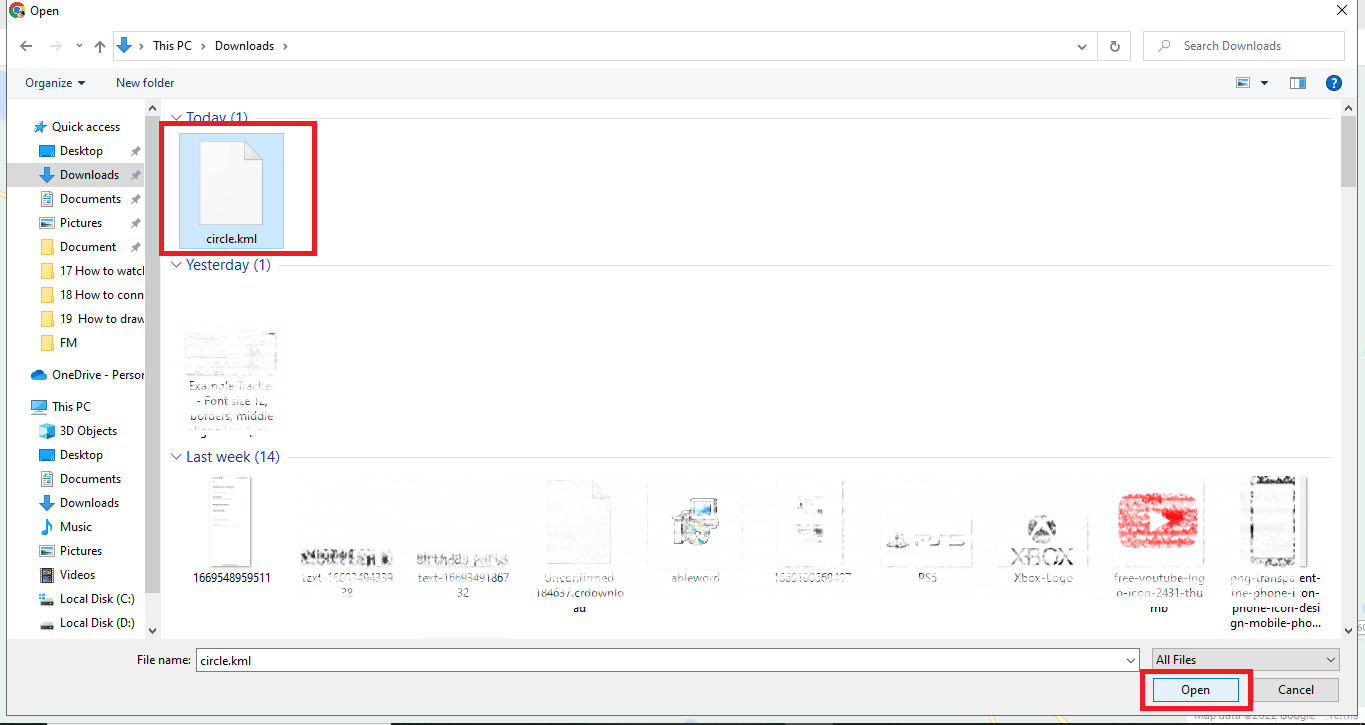
21. Έτσι προσθέτουμε ακτίνα στους Χάρτες Google με τη βοήθεια του KML Circle Generator.
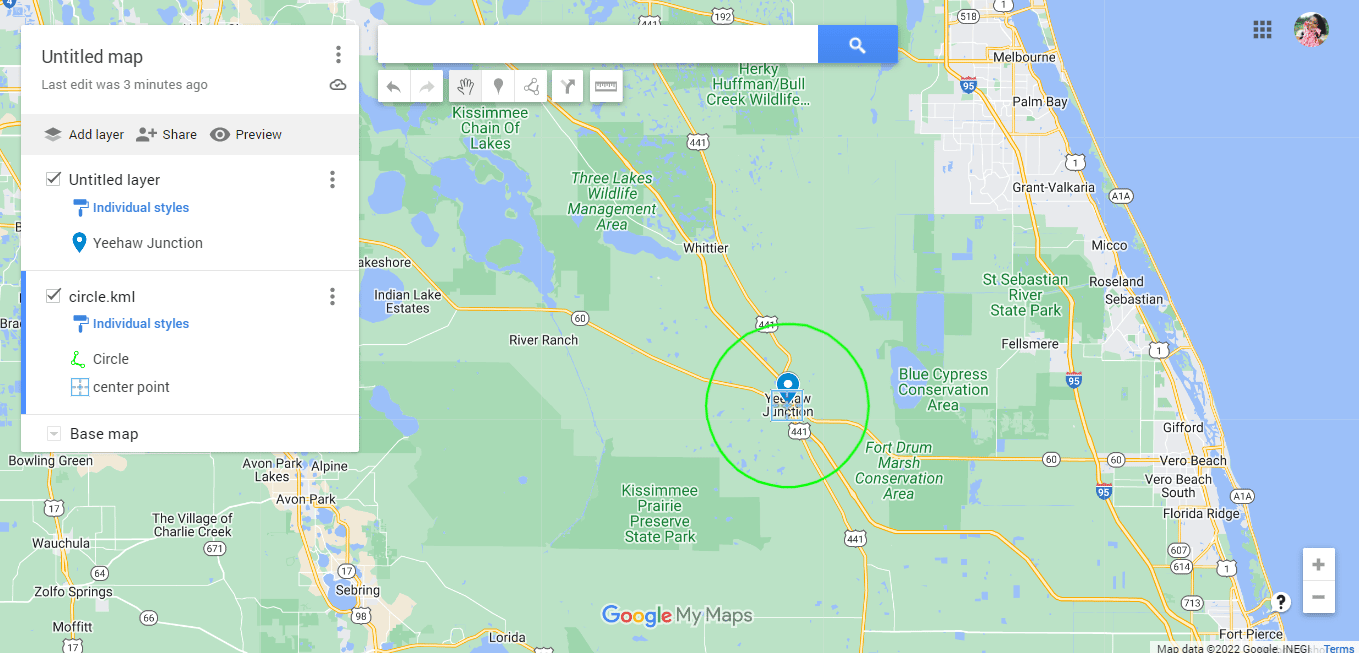
22. Κάντε κλικ στις κάθετα ευθυγραμμισμένες τρεις τελείες.
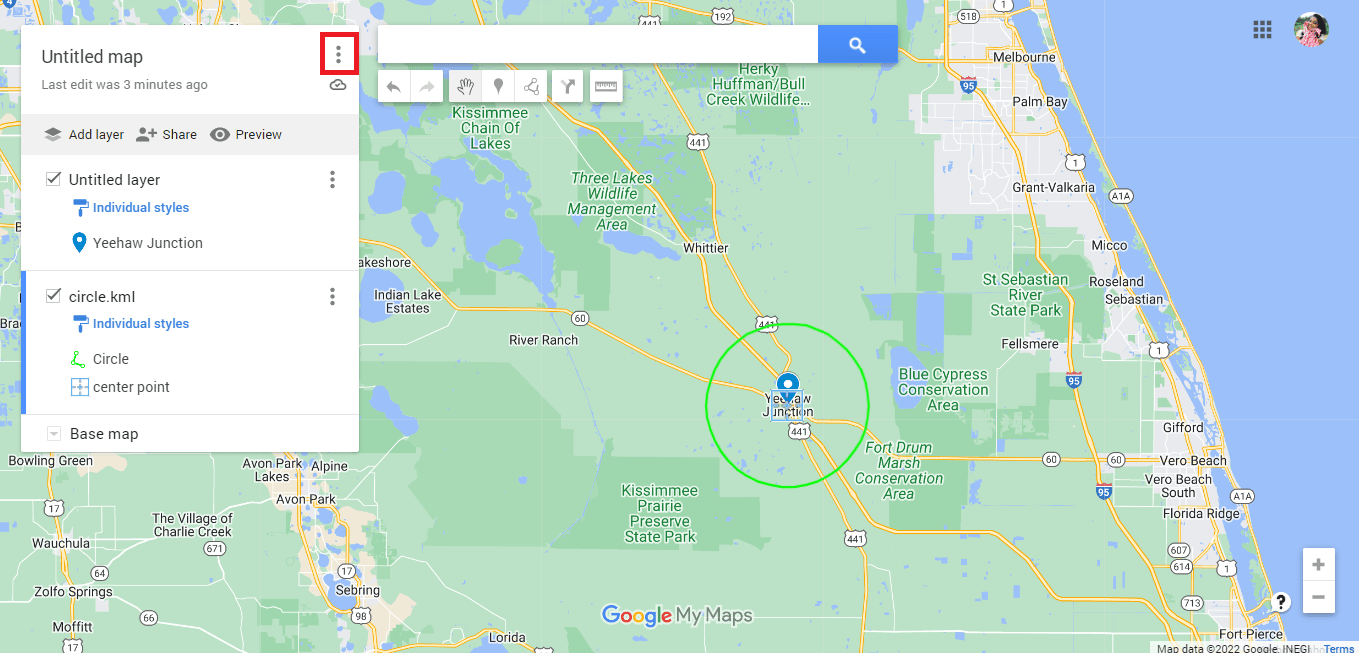
23. Εξαγωγή του χάρτη όπως απαιτείται.
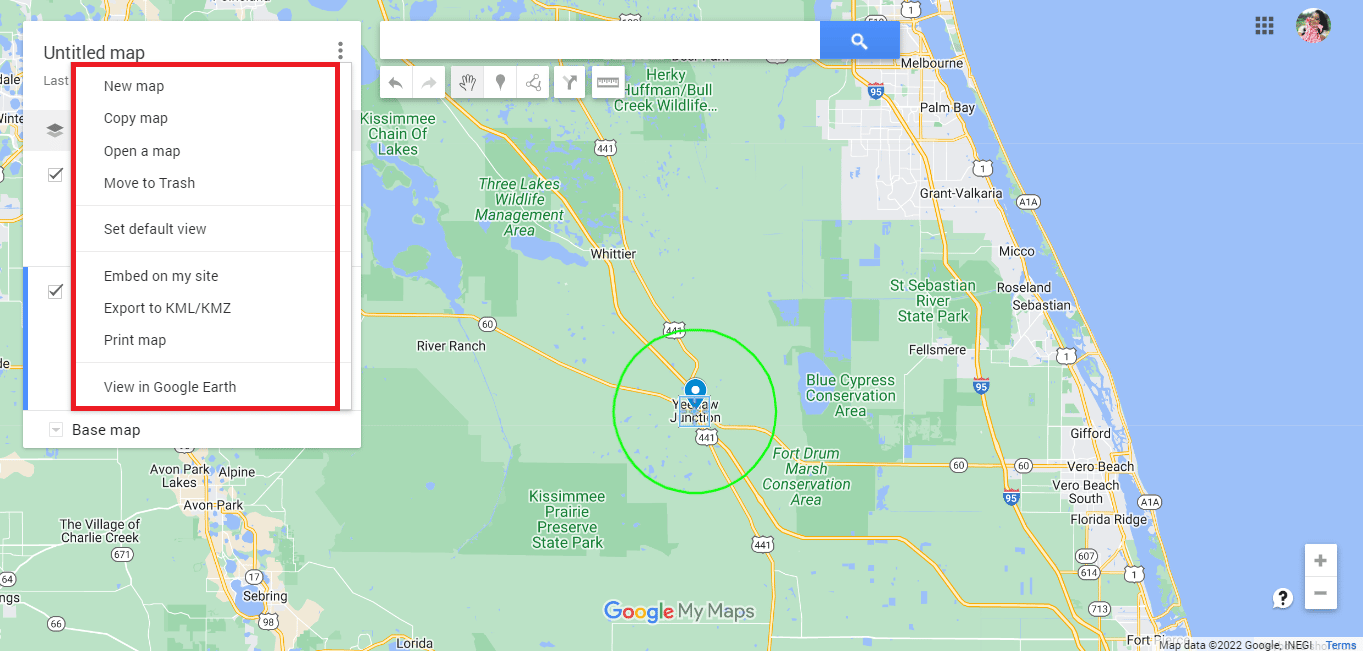
Μέθοδος 3: Χρησιμοποιήστε το Google My Maps και το Circle Plot
Χρησιμοποιώντας Google My Maps είναι ένας άλλος βολικός τρόπος για να σχεδιάσετε ακτίνα στους Χάρτες Google. Ακολουθήστε τα βήματα που αναφέρονται παρακάτω για να σχεδιάσετε την ακτίνα οδήγησης στους Χάρτες Google:
1. Επισκεφτείτε το Google My Maps αναζητώντας το google.com/mymaps στη γραμμή διευθύνσεων.
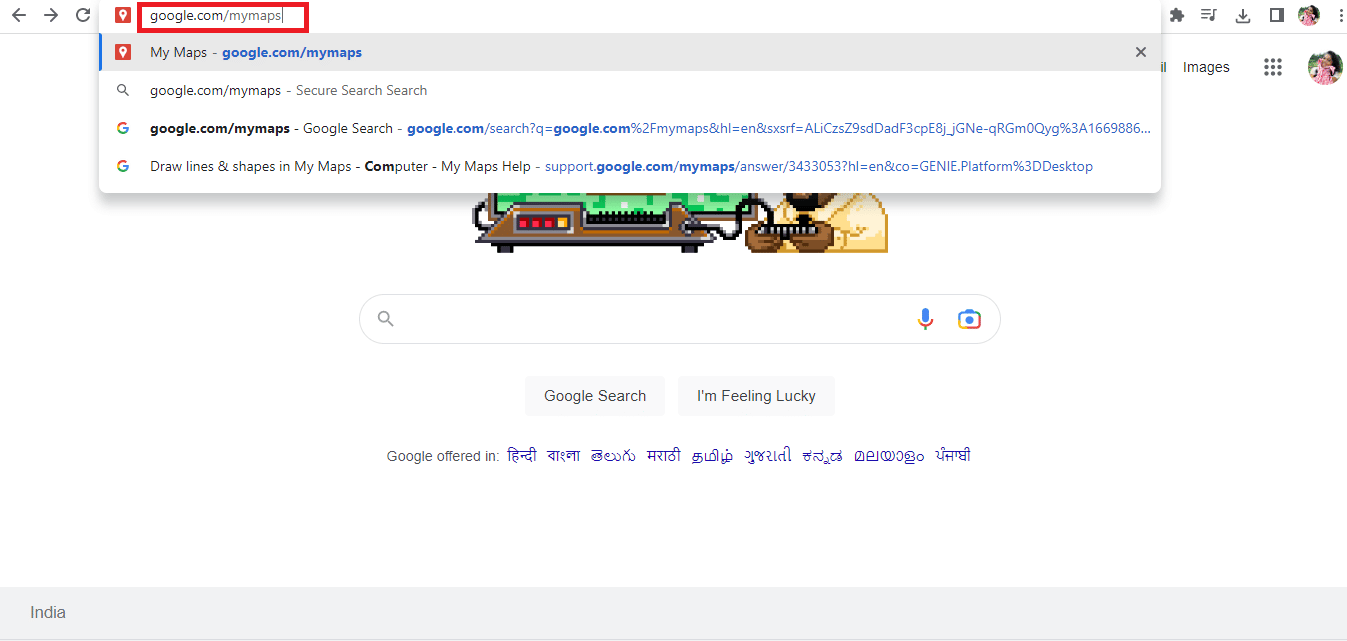
2. Κάντε κλικ στην επιλογή + ΔΗΜΙΟΥΡΓΙΑ ΝΕΟΥ ΧΑΡΤΗ.
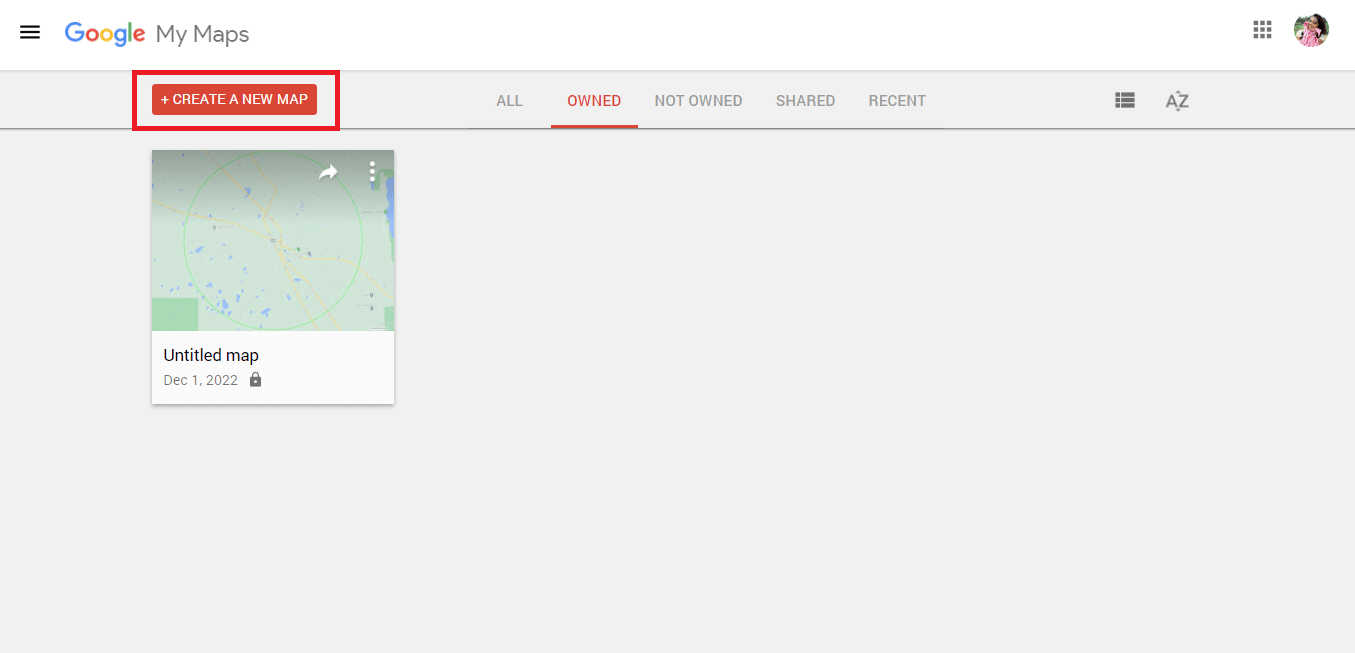
3. Πληκτρολογήστε την απαιτούμενη διεύθυνση και κάντε κλικ στο εικονίδιο αναζήτησης.
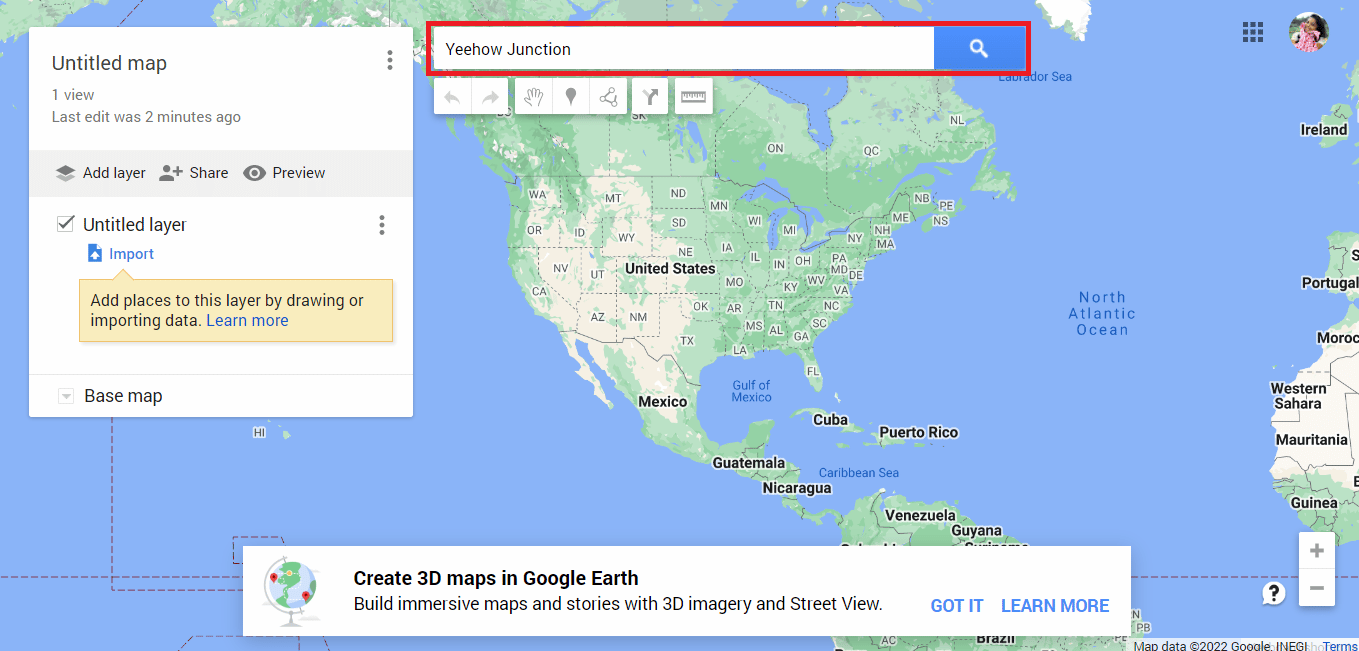
4. Κάντε κλικ στην επιλογή Προσθήκη στον χάρτη.
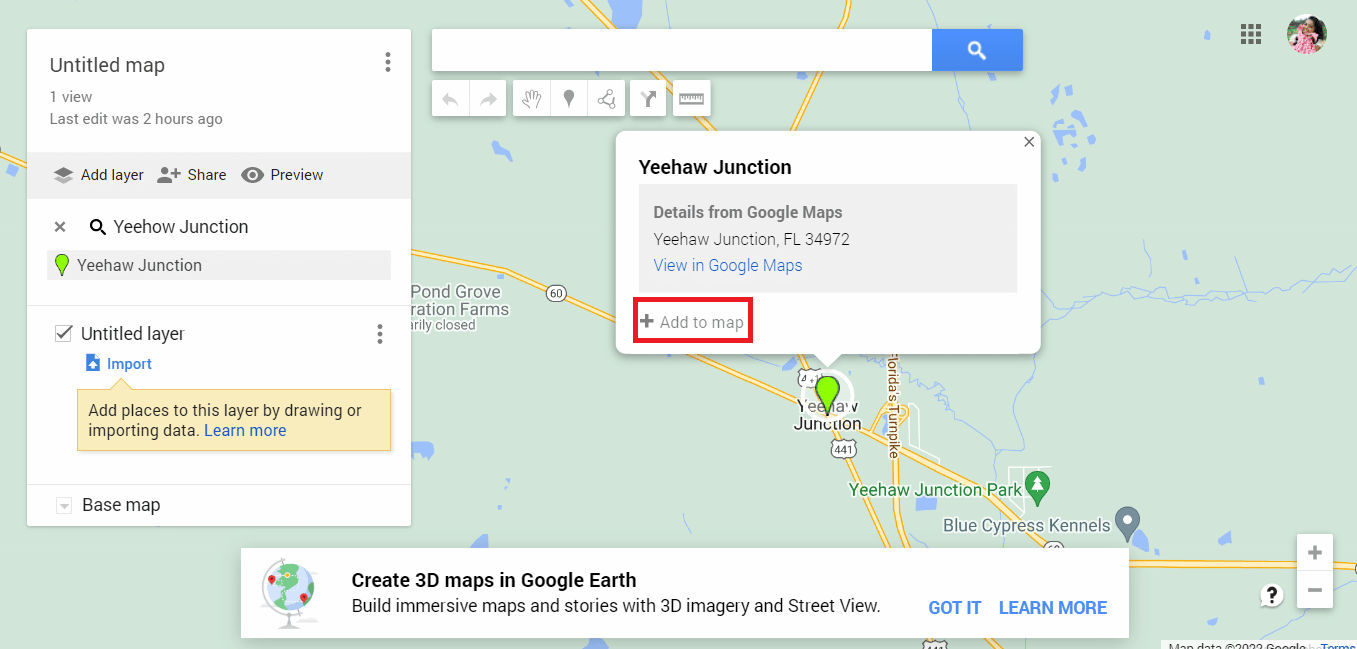
5. Αντιγράψτε τις λεπτομέρειες γεωγραφικού πλάτους και μήκους.
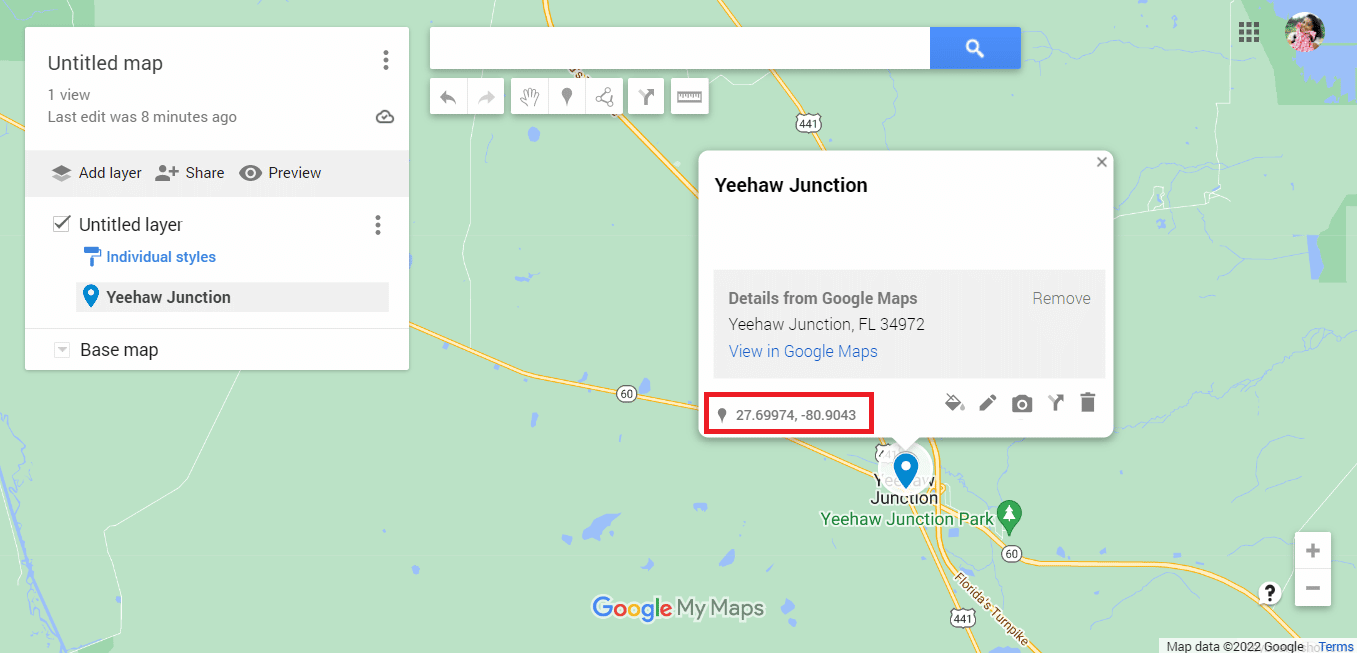
6. Μεταβείτε στον επίσημο ιστότοπο του Κύκλος Οικόπεδο.
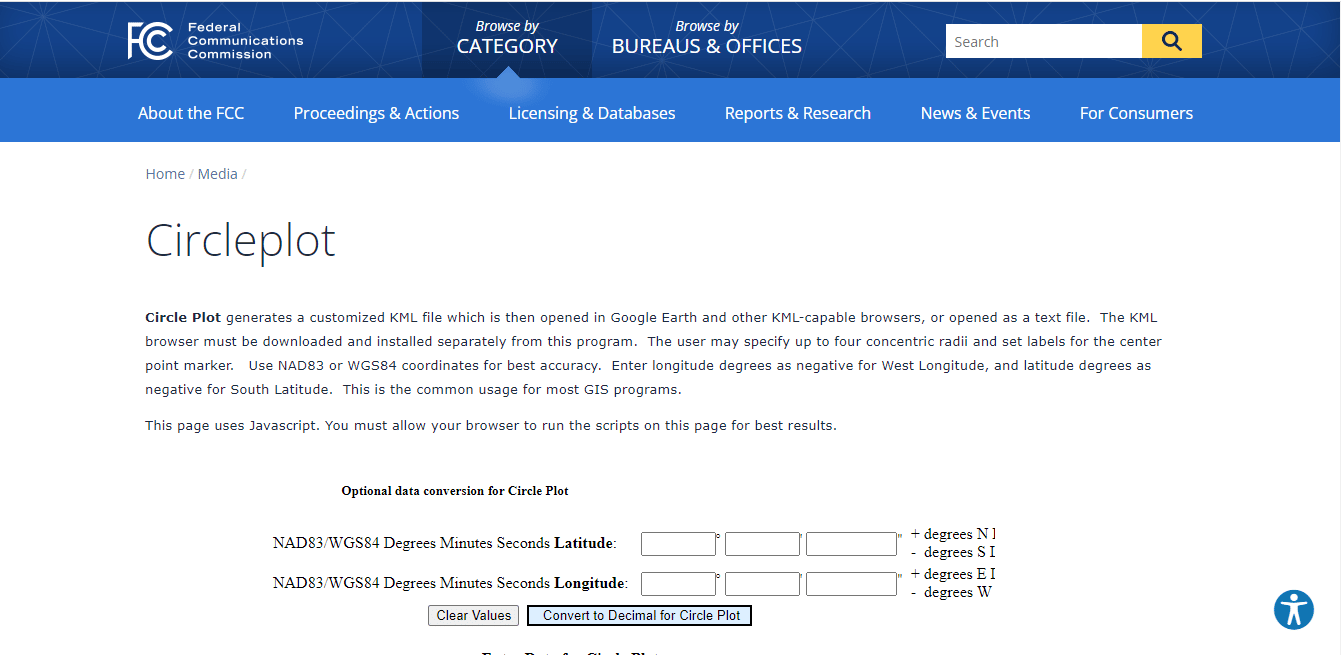
7. Κάντε κύλιση προς τα κάτω στον ιστότοπο για να επικολλήσετε τις λεπτομέρειες γεωγραφικού πλάτους και μήκους.
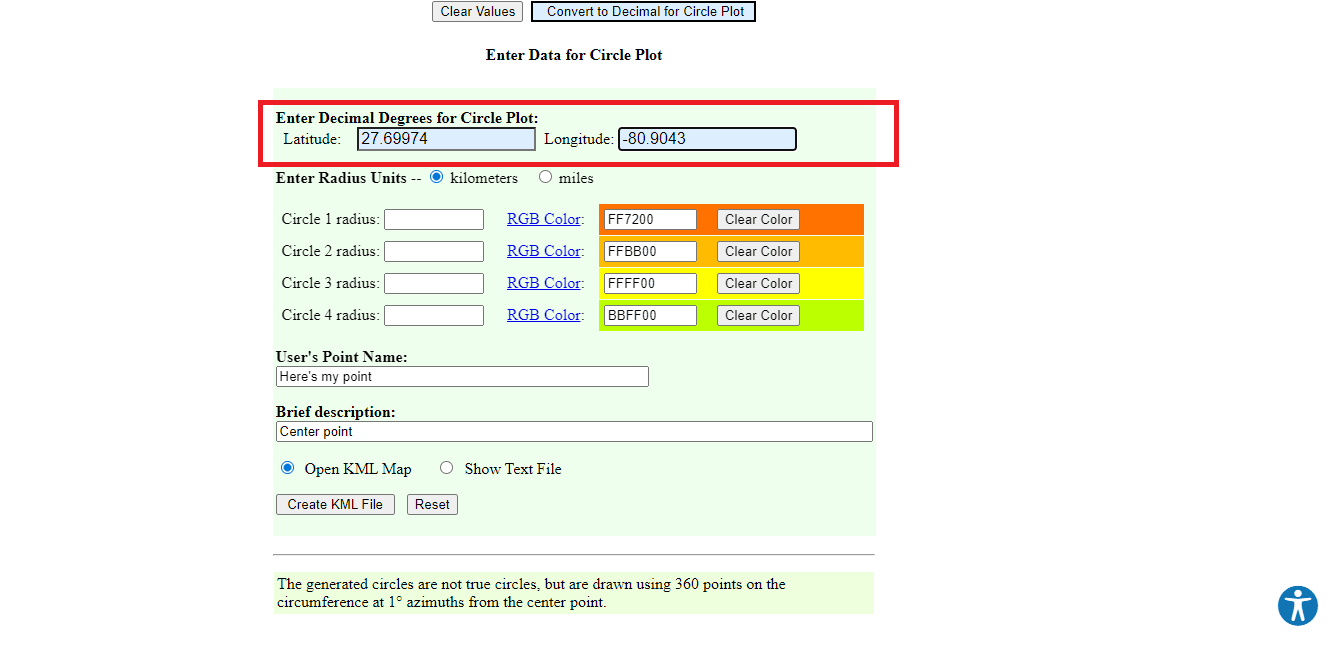
8. Επεξεργαστείτε τις λεπτομέρειες της ακτίνας, όπως τη μονάδα μέτρησης, το χρώμα και τον αριθμό των κύκλων.
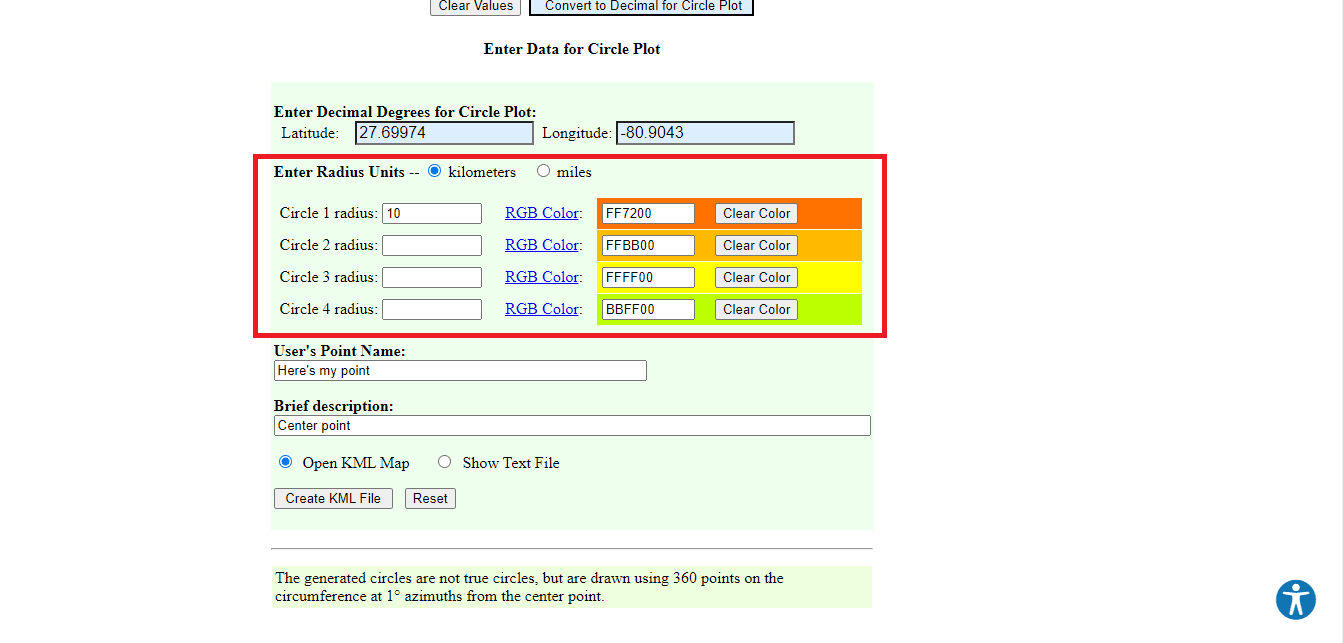
9. Εισαγάγετε τα απαιτούμενα στοιχεία.
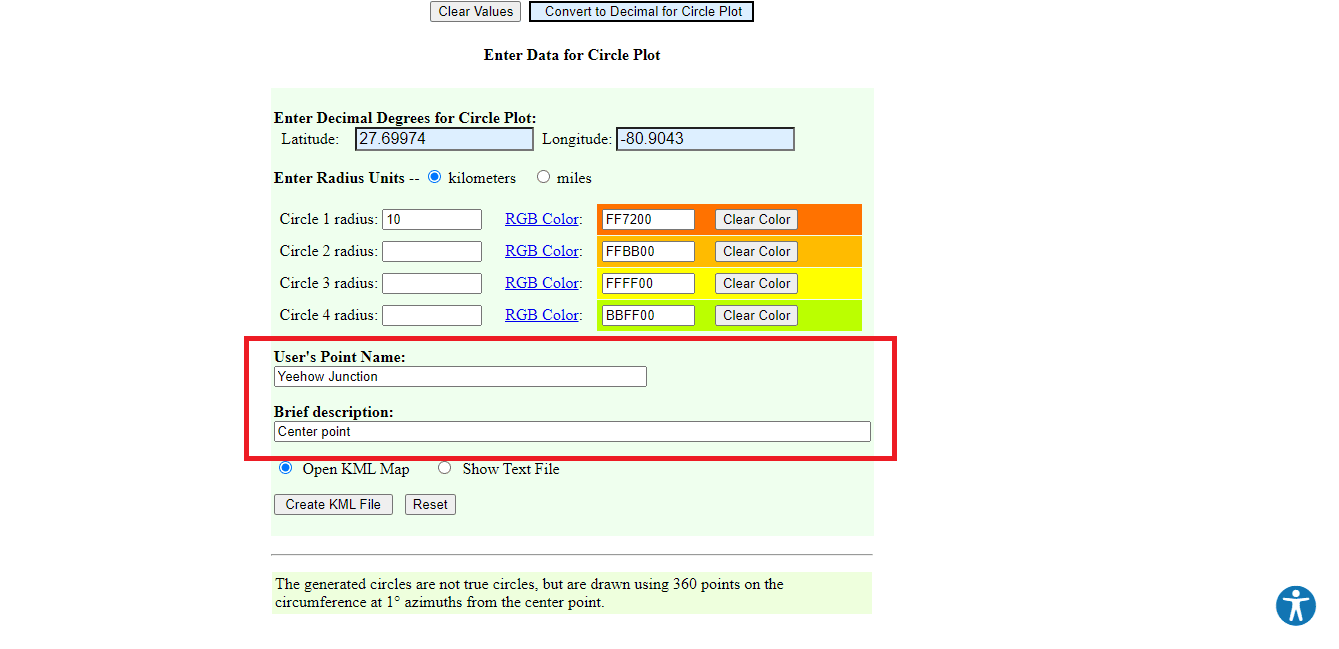
10. Κάντε κλικ στην επιλογή Δημιουργία αρχείου KML.
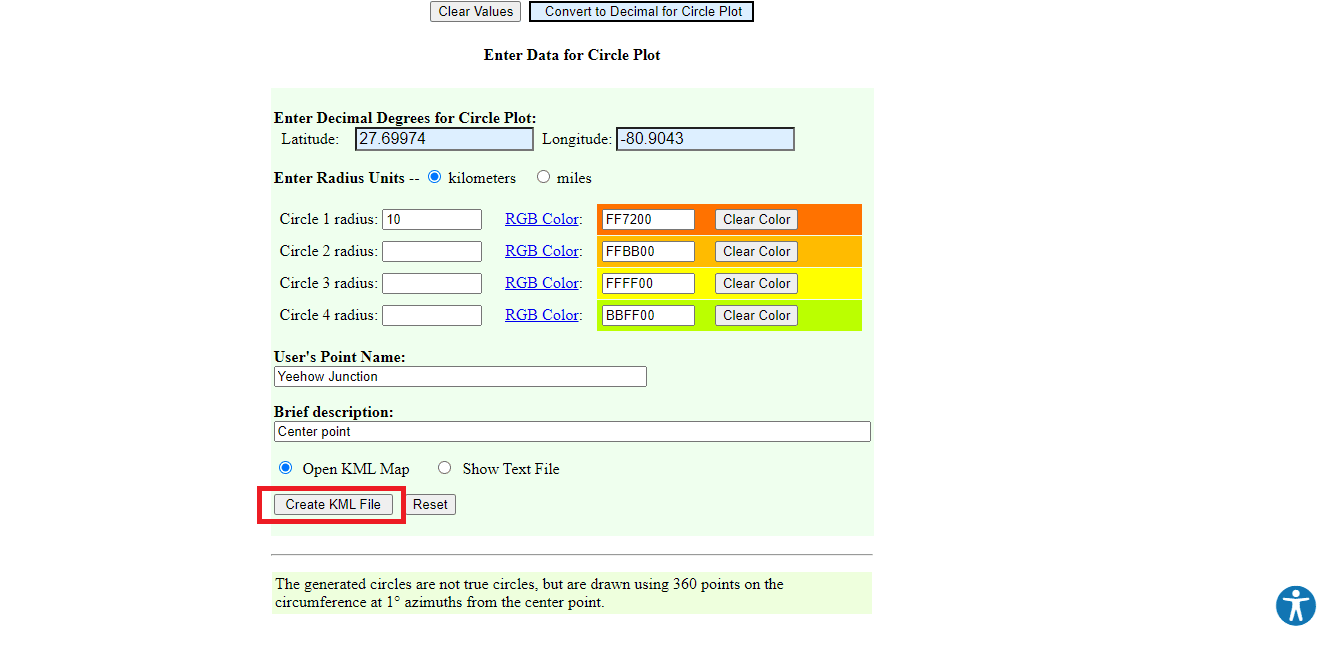
11. Θα γίνει λήψη ενός αρχείου με το όνομα circleplot.kml.
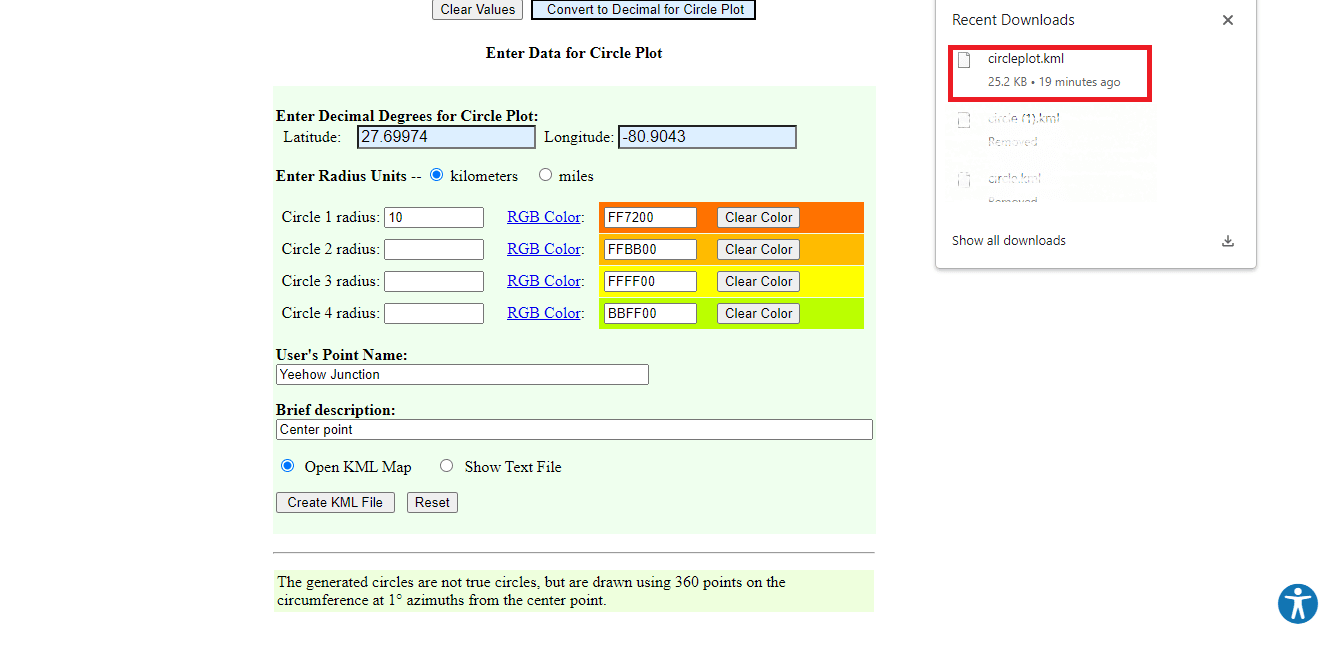
12. Επιστρέψτε στη σελίδα χάρτη Google.
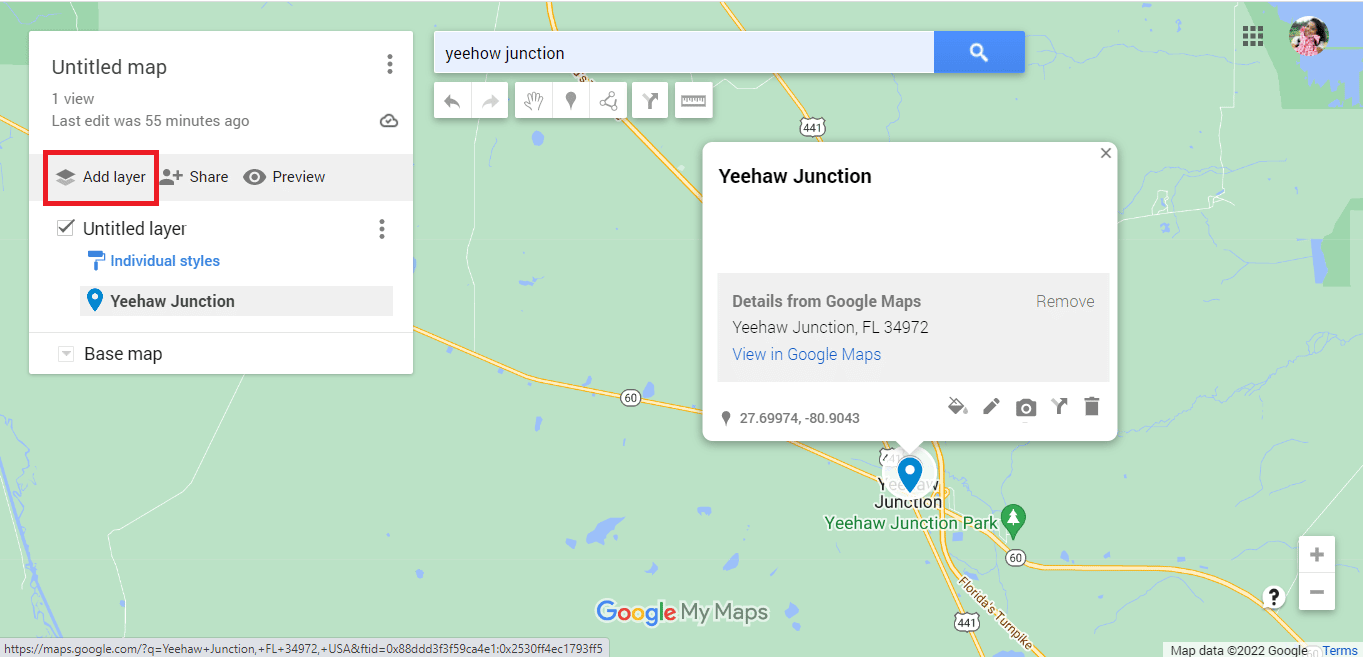
13. Κάντε κλικ στην επιλογή Εισαγωγή.
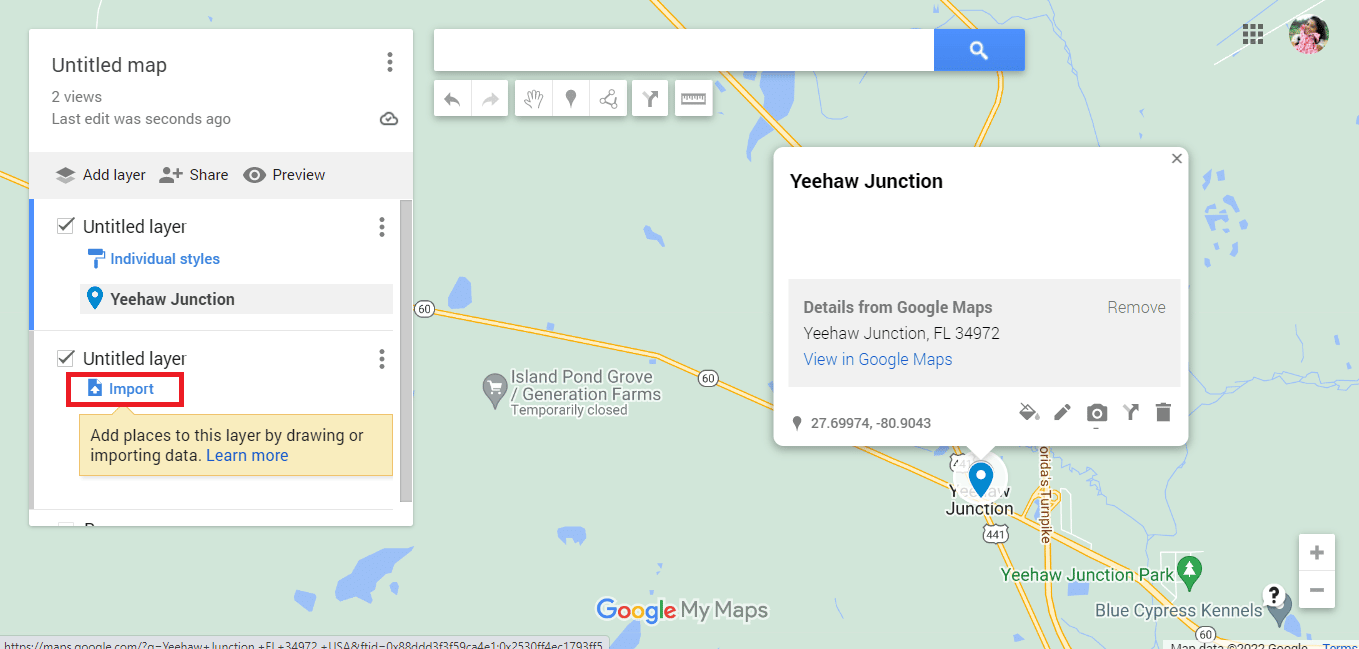
14. Κάντε κλικ στην επιλογή Επιλογή αρχείου από τη συσκευή σας.
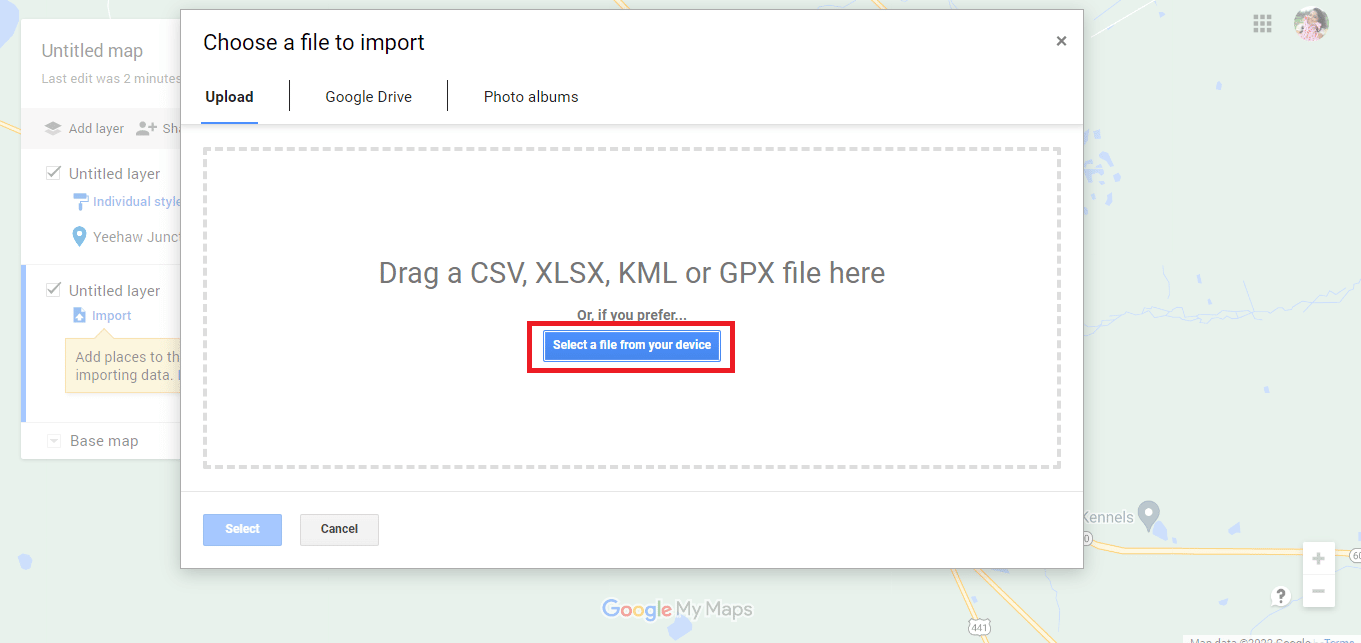
15. Επιλέξτε το αρχείο circleplot.kml και κάντε κλικ στην επιλογή Άνοιγμα.
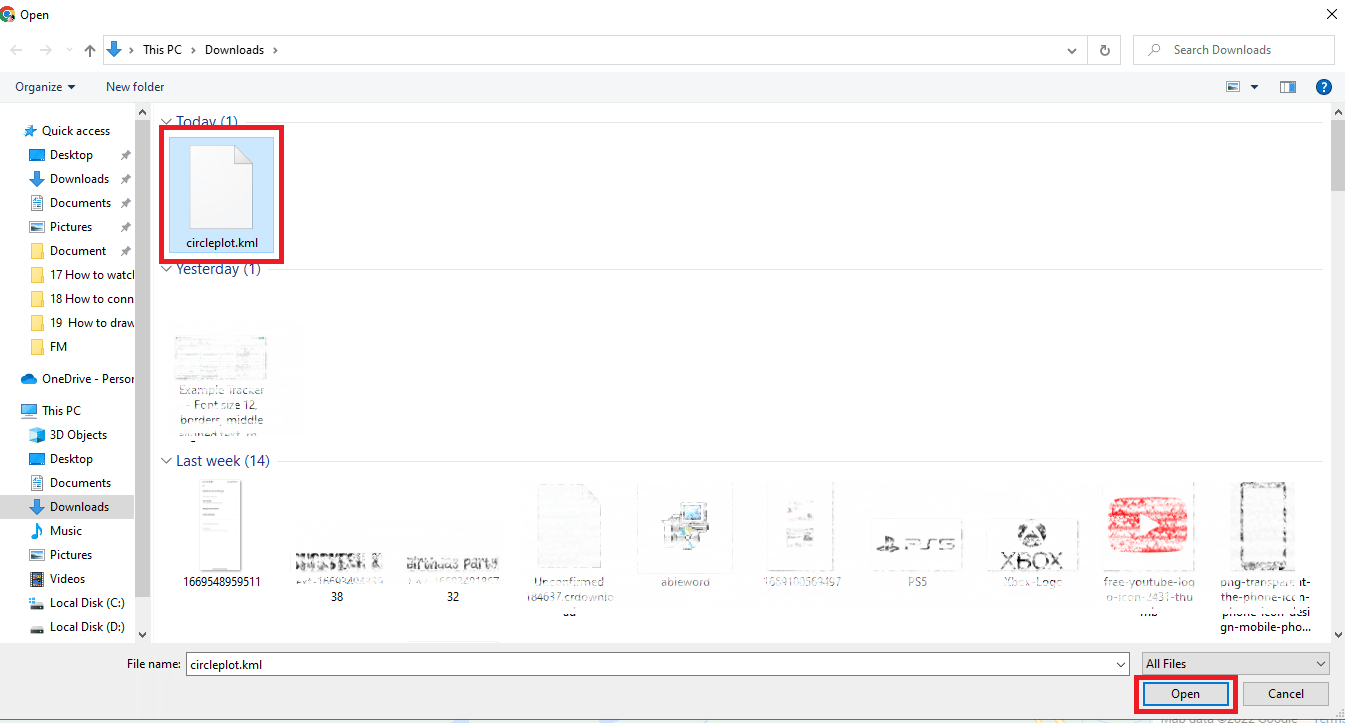
16. Έχουμε την ακτίνα της αναφερόμενης διεύθυνσης για την απαιτούμενη απόσταση.
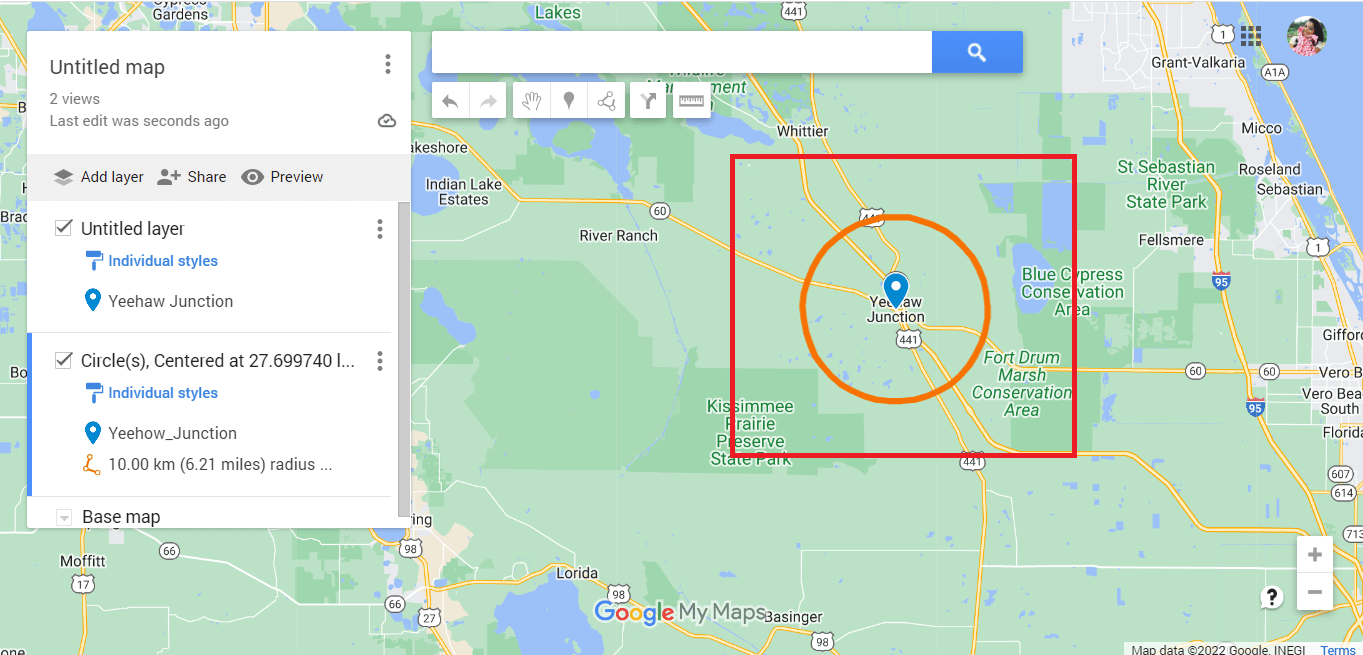
17. Κάντε κλικ στις κάθετα ευθυγραμμισμένες τρεις τελείες.
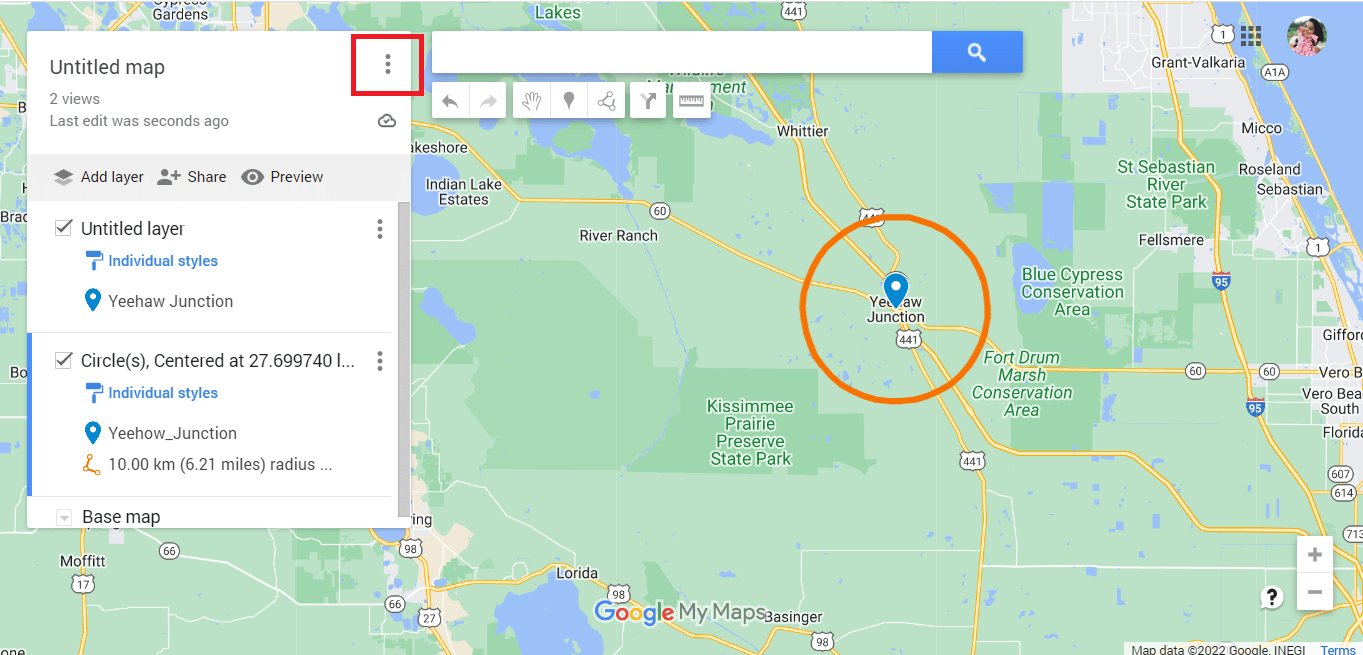
18. Εξαγωγή του χάρτη όπως απαιτείται.
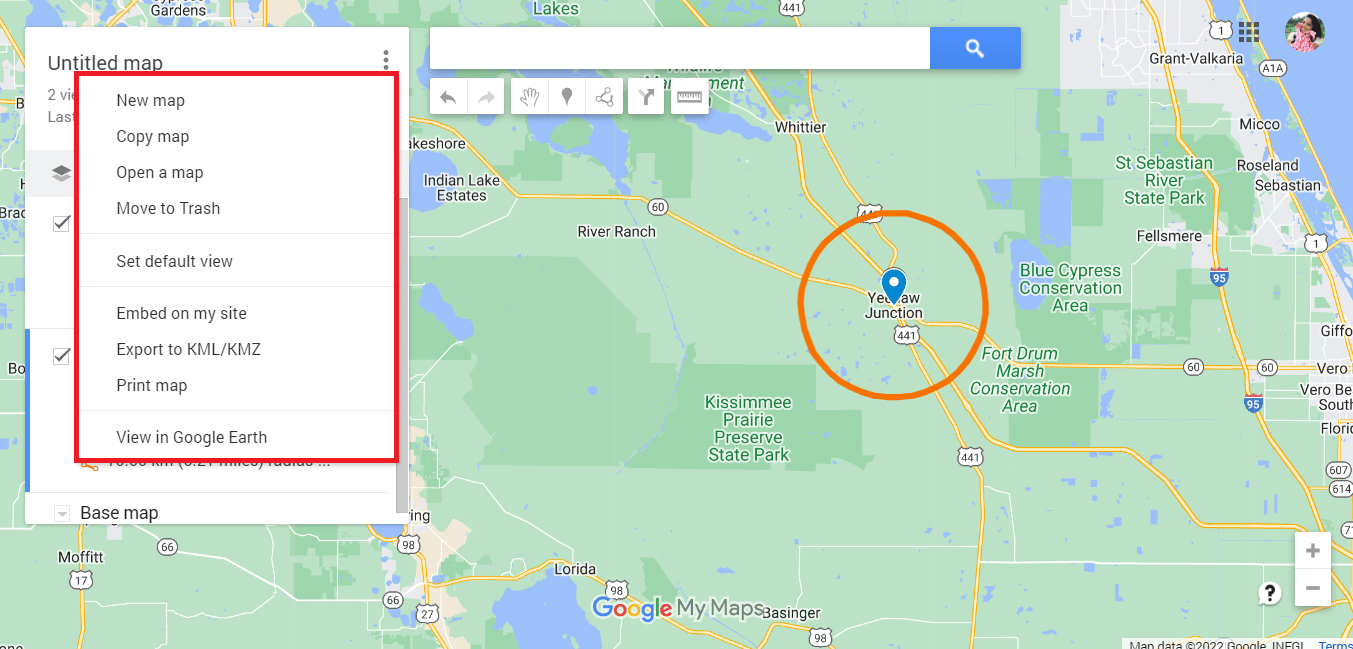
Οι προαναφερθείσες μέθοδοι αφορούσαν τη σχεδίαση ακτίνας στους Χάρτες Google. Επιπλέον, θα δούμε αν είναι δυνατό να σχεδιάσουμε ακτίνα στο Google Earth.
Πώς να σχεδιάσετε την ακτίνα στο Google Earth
Παρόμοια με τους Χάρτες Google, είναι αδύνατο να σχεδιάσετε την ακτίνα Google Earth. Ωστόσο, μπορείτε να χρησιμοποιήσετε τις ίδιες εφαρμογές τρίτων για να σχεδιάσετε μια ακτίνα στο Google Earth. Πρέπει να ακολουθήσετε τα ίδια βήματα που κάνατε για τους Χάρτες Google και στη συνέχεια να ακολουθήσετε τις παρακάτω οδηγίες.
Σημείωση: Αυτά τα βήματα ισχύουν μόνο εάν έχετε ακολουθήσει τις προαναφερθείσες μεθόδους 1 και 2. Αφού φτάσετε στο τελευταίο βήμα του κύκλου σχεδίασης στους Χάρτες Google, μπορείτε να προχωρήσετε με τα βήματα που αναφέρονται παρακάτω.
1. Κάντε κλικ στην επιλογή Προβολή στο Google Earth.
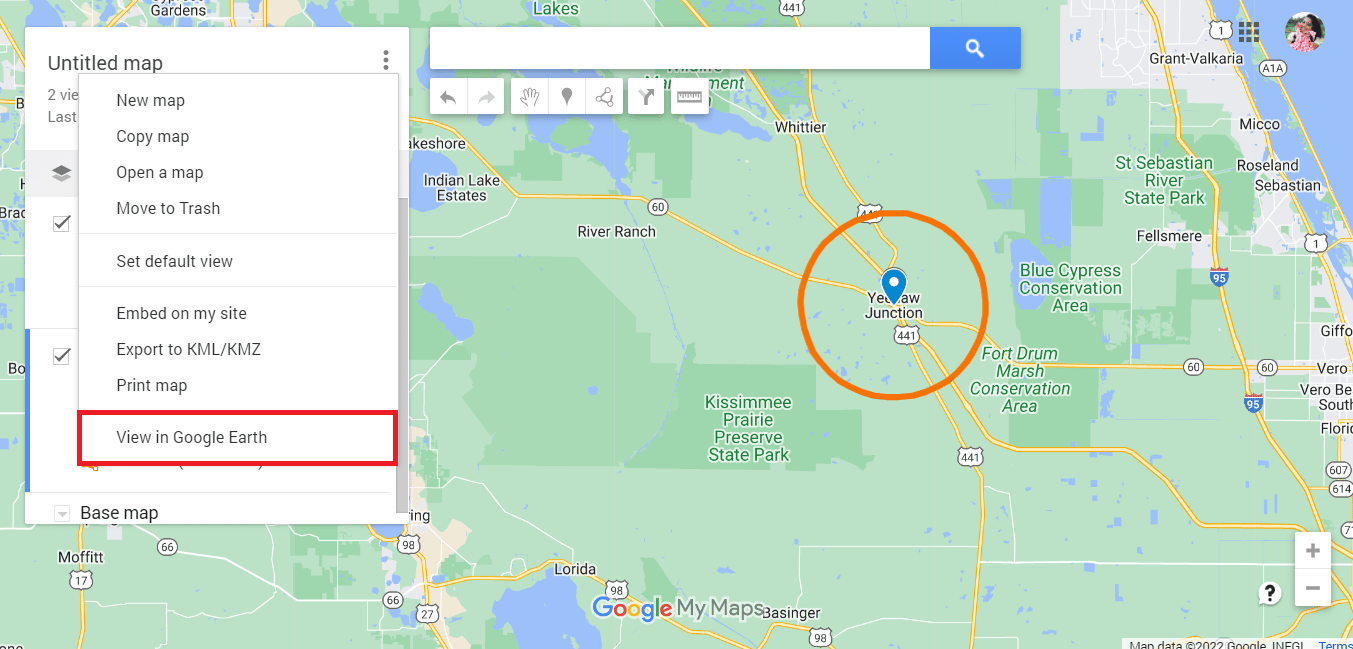
2. Θα ανακατευθυνθείτε στο Google Earth.
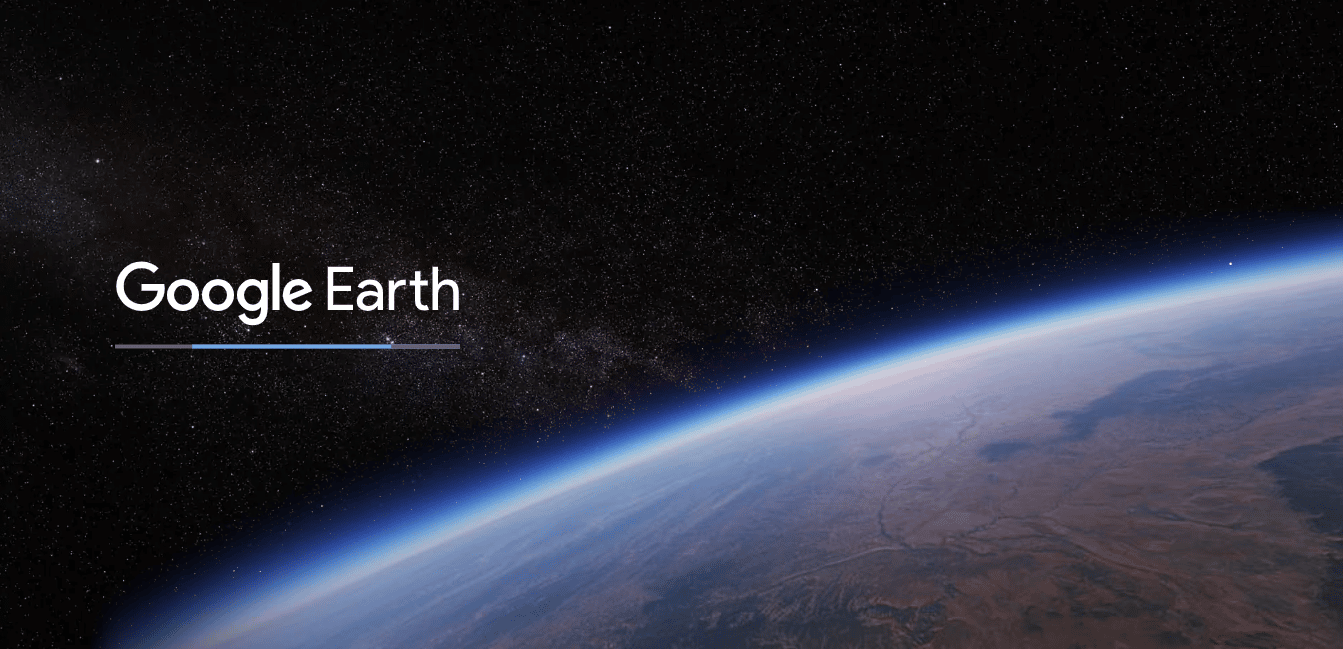
3. Θα μπορείτε επιτέλους να δείτε την ακτίνα στο Google Earth.
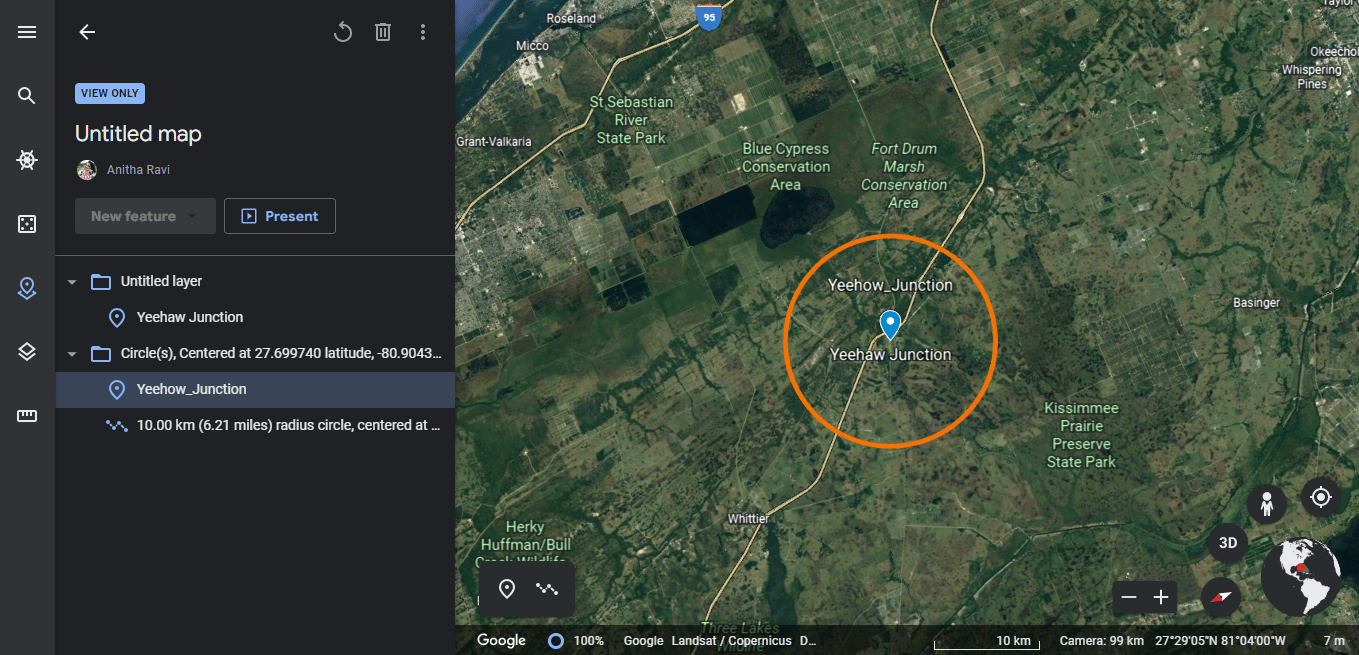
4. Χρησιμοποιείτε επίσης την προβολή πλήρους οθόνης για να τραβήξετε ένα στιγμιότυπο οθόνης της ακτίνας στο Google Earth.
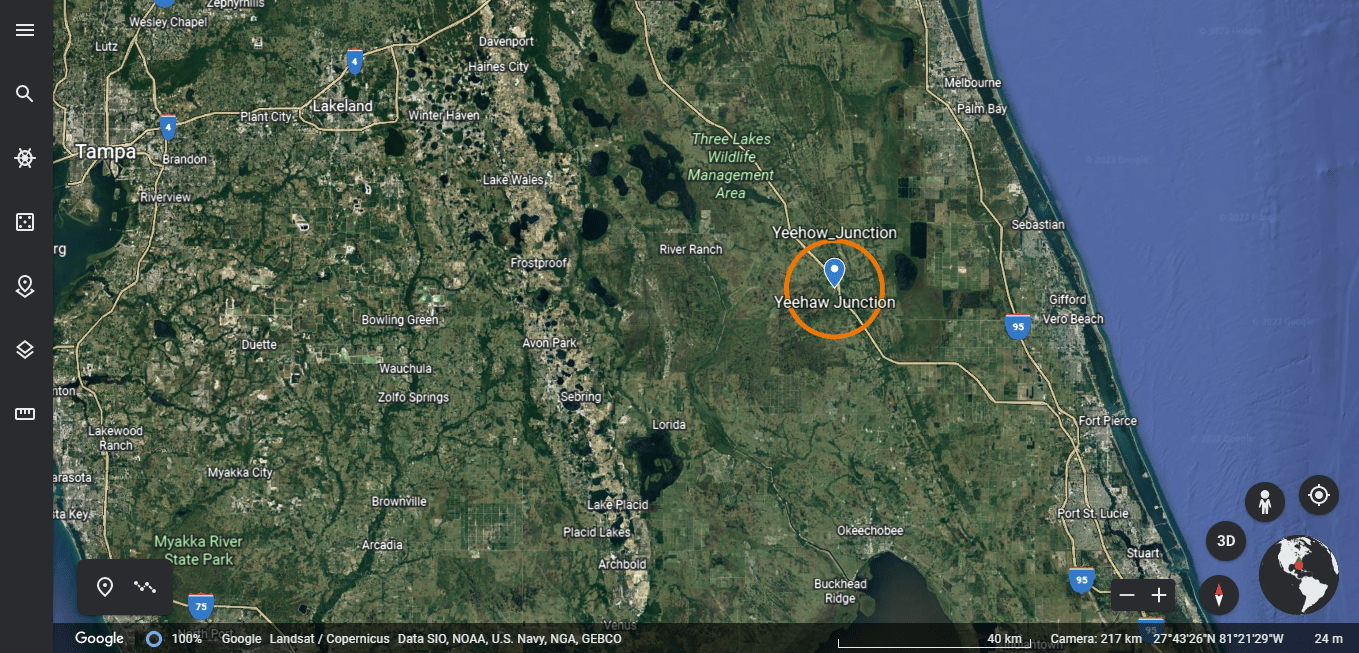
Επιπλέον, το Google Earth επιτρέπει επίσης στους χρήστες να σχεδιάζουν πολυγωνικά σχήματα για να επισημαίνουν μέρη και να τα αποθηκεύουν ως χάρτη ή αρχείο KML.
Συχνές Ερωτήσεις (FAQ)
Q1. Είναι δυνατή η αναζήτηση σε μια ακτίνα στους Χάρτες Google;
Απ. Ναι, είναι δυνατή η αναζήτηση σε μια ακτίνα στους Χάρτες Google. Το μόνο που χρειάζεται να κάνετε είναι να πληκτρολογήσετε τη διεύθυνση στη γραμμή αναζήτησης και θα μάθετε εάν η αντίστοιχη περιοχή εμπίπτει στον κύκλο ή όχι.
Ε2. Πώς μπορώ να αλλάξω το χρώμα της ακτίνας;
Απ. Μπορείτε πάντα να προσαρμόσετε τις λεπτομέρειες της ακτίνας σύμφωνα με τις προτιμήσεις σας κατά την εισαγωγή των στοιχείων. Βεβαιωθείτε ότι έχετε σημειώσει το επιθυμητό χρώμα στις επιλογές χρώματος και, στη συνέχεια, κατεβάστε το αρχείο KML.
Ε3. Γιατί απαιτείται ένας χάρτης ακτίνας;
Απ. Ένας χάρτης ακτίνας χρησιμοποιείται για επιχειρήσεις που τείνουν να προσφέρουν υπηρεσίες παράδοσης. Τους βοηθά να αναλύσουν τα δεδομένα της τοποθεσίας. Μπορούν να χρησιμοποιηθούν είτε για επαγγελματική είτε για προσωπική χρήση.
***
Ελπίζω να σας άρεσε η ανάγνωση του άρθρου μας και να είστε ξεκάθαροι με τις αμφιβολίες σχετικά με τον τρόπο σχεδίασης ακτίνας στην εφαρμογή Χάρτες Google. Μπορείτε να δοκιμάσετε τις παραπάνω μεθόδους όταν απαιτείται. Θα πρέπει να ελέγχετε τακτικά τη σελίδα μας για ενημερώσεις. Εάν έχετε οποιεσδήποτε προτάσεις ή απορίες, αφήστε τις στην ενότητα σχολίων παρακάτω.